EN ESTA PÁGINA
Configuración de métricas de ruta de conmutación de etiquetas (LSP) de MPLS señaladas por RSVP
Configuración de la preferencia suave de ruta de conmutación de etiquetas MPLS señalada por RSVP
Configuración de grupos administrativos extendidos para proveedores de servicios lingüísticos
Configuración del valor de preferencia de enrutamiento de Junos para LSP MPLS con señal RSVP
Deshabilitar la grabación de rutas de ruta mediante LSP MPLS señalados por RSVP
Configuración del temporizador de optimización inteligente para LSP
Limitar el número de saltos en la ruta de un LSP MPLS con señal RSVP
Configuración de un valor de ancho de banda definido manualmente para LSP MPLS señalados por RSVP
Configuración de la asignación automática de ancho de banda para LSP
Configuración de ajustes automáticos optimizados de ancho de banda para LSP MPLS
Configuración de informes de estadísticas de asignación automática de ancho de banda para LSP
Configuración de un LSP MPLS con señal RSVP para calcular una ruta entre sistemas autónomos
Amortiguación de anuncios IGP de cambios de estado de LSP MPLS señalados por RSVP
Configuración de LSP MPLS con señal RSVP bidireccional corrotada
Ejemplo: Configuración de una etiqueta de entropía para un LSP de unidifusión etiquetado como BGP
Configuración de Ultimate-Hop Popping para LSP MPLS señalados por RSVP
Descripción general de la sobresuscripción de ancho de banda de LSP
Multiplicadores de sobresuscripción de tipo de clase y exceso de suscripción local
Configuración básica de LSP
Configuración de métricas de ruta de conmutación de etiquetas (LSP) de MPLS señaladas por RSVP
La métrica LSP se utiliza para indicar la facilidad o dificultad de enviar tráfico a través de un LSP determinado. Los valores métricos de LSP más bajos (menor costo) aumentan la probabilidad de que se utilice un LSP. Por el contrario, los valores métricos de LSP altos (mayor costo) disminuyen la probabilidad de que se utilice un LSP.
La métrica LSP puede ser especificada dinámicamente por el enrutador o explícitamente por el usuario, como se describe en las siguientes secciones:
- Configuración de métricas de LSP dinámico
- Configuración de métricas de LSP estáticas
- Configuración de métricas condicionales de RSVP LSP
- Conservar la métrica IGP en rutas RSVP LSP
Configuración de métricas de LSP dinámico
Si no se configura ninguna métrica específica, un LSP intenta realizar un seguimiento de la métrica IGP hacia el mismo destino (la to dirección del LSP). IGP incluye OSPF, IS-IS, protocolo de información de enrutamiento (RIP) y rutas estáticas. Se excluyen BGP y otras rutas RSVP o LDP.
Por ejemplo, si la métrica OSPF hacia un enrutador es 20, todos los LSP hacia ese enrutador heredan automáticamente la métrica 20. Si el OSPF hacia un enrutador cambia posteriormente a un valor diferente, todas las métricas de LSP cambian en consecuencia. Si no hay rutas IGP hacia el enrutador, el LSP eleva su métrica a 65.535.
Tenga en cuenta que en este caso, la métrica LSP está completamente determinada por IGP; no tiene ninguna relación con el camino real que el LSP está atravesando actualmente. Si LSP redirige (por ejemplo, a través de la reoptimización), su métrica no cambia y, por lo tanto, permanece transparente para los usuarios. La métrica dinámica es el comportamiento predeterminado; No se requiere configuración.
Configuración de métricas de LSP estáticas
Puede asignar manualmente un valor de métrica fijo a un LSP. Una vez configurada con la metric instrucción, la métrica LSP es fija y no puede cambiar:
metric number;
Puede incluir esta instrucción en los siguientes niveles jerárquicos:
-
[edit protocols mpls label-switched-path lsp-name] -
[edit protocols mpls static-label-switched-path lsp-name] -
[edit logical-systems logical-system-name protocols mpls label-switched-path lsp-name] -
[edit logical-systems logical-system-name protocols mpls static-label-switched-path lsp-name]
La métrica LSP tiene varios usos:
-
Cuando hay LSP paralelos con el mismo enrutador de salida, las métricas se comparan para determinar qué LSP tiene el valor métrico más bajo (el costo más bajo) y, por lo tanto, la ruta preferida al destino. Si las métricas son las mismas, el tráfico se comparte.
Ajustar los valores de la métrica puede obligar al tráfico a preferir algunos LSP sobre otros, independientemente de la métrica del IGP subyacente.
-
Cuando se habilita un acceso directo de IGP (consulte Uso de rutas de conmutación etiquetada para aumentar SPF para calcular accesos directos de IGP), se puede instalar una ruta IGP en la tabla de enrutamiento con un LSP como salto siguiente, si el LSP está en la ruta más corta al destino. En este caso, la métrica LSP se agrega a las otras métricas de IGP para determinar la métrica de ruta total. Por ejemplo, si un LSP cuyo enrutador de entrada es X y el enrutador de salida es Y está en la ruta más corta al destino Z, la métrica LSP se agrega a la métrica de la ruta IGP de Y a Z para determinar el costo total de la ruta. Si varios LSP son potenciales próximos saltos, las métricas totales de las rutas se comparan para determinar qué ruta se prefiere (es decir, tiene la métrica total más baja). O bien, las rutas IGP y los LSP que conducen al mismo destino podrían compararse mediante el valor métrico para determinar qué ruta se prefiere.
Al ajustar la métrica de LSP, puede forzar al tráfico a preferir los LSP, preferir la ruta del IGP o compartir la carga entre ellos.
-
Si los enrutadores X e Y son pares BGP y si hay un LSP entre ellos, la métrica LSP representa el costo total para llegar a Y desde X. Si por alguna razón el LSP se redirige, el costo de la ruta subyacente puede cambiar significativamente, pero el costo de X para alcanzar Y sigue siendo el mismo (la métrica LSP), lo que permite a X informar a través de un discriminador de salida múltiple (MED) BGP una métrica estable a los vecinos aguas abajo. Mientras Y permanezca accesible a través del LSP, no se podrán ver cambios para los vecinos del BGP descendente.
Es posible configurar IS-IS para omitir la métrica LSP configurada incluyendo la ignore-lsp-metrics instrucción en el nivel de [edit protocols isis traffic-engineering shortcuts] jerarquía. Esta instrucción elimina la dependencia mutua entre IS-IS y MPLS para el cálculo de rutas. Para obtener más información, consulte la Biblioteca de protocolos de enrutamiento de Junos OS para dispositivos de enrutamiento.
Configuración de métricas condicionales de RSVP LSP
La métrica condicional proporciona la capacidad de utilizar diferentes valores de métrica condicionalmente para rutas locales configuradas estáticamente conmutadas por etiquetas (LSP). Las métricas condicionales se basan en la métrica IGP que cambia dinámicamente. Junos OS cambia la métrica LSP a la métrica condicional configurada que corresponde al umbral más alto alcanzado por la métrica IGP. Si no hay condiciones coincidentes, el LSP utiliza la métrica IGP de la ruta. Puede configurar hasta cuatro métricas condicionales para un LSP y estarán ordenadas.
Si configura la track-igp-metric instrucción con la configuración de métrica condicional, Junos OS utiliza la métrica IGP de las rutas instaladas para evaluar la métrica condicional configurada. No puede configurar métricas estáticas junto con métricas condicionales.
Conservar la métrica IGP en rutas RSVP LSP
Cuando se utiliza la conditional-metric instrucción para configurar LSP RSVP, la métrica resultante puede ser diferente de la métrica IGP real para el destino LSP. RSVP programa la ruta de entrada de LSP con esta métrica condicional como métrica de la ruta. Pero en ciertas situaciones, puede ser necesario conservar la métrica IGP real utilizada por la métrica condicional para su uso posterior, como calcular el valor BGP MED.
Utilice la include-igp-metric instrucción junto con la conditional-metric instrucción para incluir la información de la métrica IGP en la ruta RSVP.
Ejecute el show route protocol rsvp extensive comando para ver el costo real actualizado del IGP.
Esto solo se aplica a rutas RSVP que usan la métrica condicional. Las rutas RSVP que usan IGP dinámico incluyen la métrica IGP de forma predeterminada.
Para obtener más información, consulte la instrucción de include-igp-metric configuración.
Configuración de una descripción de texto para rutas de conmutación de etiquetas (LSP) MPLS señaladas RSVP y LSP estáticos
Puede proporcionar una descripción textual para un LSP adjuntando cualquier texto descriptivo que incluya espacios entre comillas (" "). El texto descriptivo que incluya se mostrará en la salida detallada del show mpls lsp comando o show mpls container-lsp .
Agregar una descripción de texto para un LSP no tiene ningún efecto en el funcionamiento del LSP. La descripción del texto LSP no puede tener más de 80 caracteres.
Para proporcionar una descripción textual para un LSP, incluya la description instrucción en cualquiera de los siguientes niveles de jerarquía:
-
[edit protocols mpls label-switched-path lsp-name] -
[edit protocols mpls container-label-switched-path lsp-name] -
[edit protocols mpls static-label-switched-path lsp-name] -
[edit logical-systems logical-system-name protocols mpls label-switched-path lsp-name] -
[edit logical-systems logical-system-name protocols mpls static-label-switched-path lsp-name]
Antes de empezar:
-
Configure las interfaces del dispositivo.
-
Configure el dispositivo para la comunicación de red.
-
Habilite MPLS en las interfaces del dispositivo.
-
Configure un LSP en el dominio MPLS.
Para agregar una descripción de texto para un LSP:
-
Introduzca cualquier texto que describa el LSP.
[edit protocols mpls lsp lsp-name] user@host# set description text
Veamos algunos ejemplos:
[edit protocols mpls lsp LSP1] user@host# set description “Connecting remote device”
-
Compruebe y confirme la configuración.
Veamos algunos ejemplos:
[edit protocols mpls lsp] user@host# set protocols mpls label-switched-path LSP1 to 10.1.1.1 user@host# set protocols mpls label-switched-path LSP1 description "Connecting remote device" user@host# set protocols mpls interface ge-1/0/8.0
[edit] user@host# commit commit complete
-
Ver la descripción de un LSP mediante el
show mpls lsp detailcomando oshow mpls container-lsp detail, según el tipo de LSP configurado.user@host> show mpls lsp detail Ingress LSP: 1 sessions 10.1.1.1 From: 0.0.0.0, State: Up, ActiveRoute: 1, LSPname: LSP1 Description: Connecting remote device ActivePath: (none) LSPtype: Static Configured, Penultimate hop popping LoadBalance: Random Encoding type: Packet, Switching type: Packet, GPID: IPv4 Primary State: Up Priorities: 7 0 SmartOptimizeTimer: 180 No computed ERO. Total 1 displayed, Up 1, Down 0 Egress LSP: 0 sessions Total 0 displayed, Up 0, Down 0 Transit LSP: 0 sessions Total 0 displayed, Up 0, Down 0
Configuración de la preferencia suave de ruta de conmutación de etiquetas MPLS señalada por RSVP
La preferencia suave intenta establecer una nueva ruta para un LSP preferente antes de derribar el LSP original. El comportamiento predeterminado es derribar primero un LSP con preferencia, señalar una nueva ruta y, a continuación, restablecer el LSP sobre la nueva ruta. En el intervalo entre el momento en que se desactiva la ruta y se establece el nuevo LSP, se pierde cualquier tráfico que intente utilizar el LSP. La preferencia suave evita este tipo de pérdida de tráfico. La desventaja es que durante el tiempo en que un LSP tiene preferencia suave, se utilizan dos LSP con sus correspondientes requisitos de ancho de banda hasta que se derriba la ruta original.
La preferencia suave de MPLS es útil para el mantenimiento de la red. Por ejemplo, puede alejar todos los LSP de una interfaz determinada y, a continuación, desconectar la interfaz por mantenimiento sin interrumpir el tráfico. La preferencia suave MPLS se describe en detalle en RFC 5712, MPLS Traffic Engineering Soft Preemption.
La preferencia suave es una propiedad del LSP y está deshabilitada de forma predeterminada. Para configurarlo en la entrada de un LSP, incluya la soft-preemption instrucción:
soft-preemption;
Puede incluir esta instrucción en los siguientes niveles jerárquicos:
[edit protocols mpls label-switched-path lsp-name][edit logical-systems logical-system-name protocols mpls label-switched-path lsp-name]
También puede configurar un temporizador para la preferencia temporal. El temporizador designa el tiempo que el enrutador debe esperar antes de iniciar una preferencia rígida del LSP. Al final del tiempo especificado, el LSP se desactiva y se vuelve a señalizar. El temporizador de limpieza de preferencia suave tiene un valor predeterminado de 30 segundos; El rango de valores permitidos es de 0 a 180 segundos. Un valor de 0 significa que la preferencia temporal está deshabilitada. El temporizador de limpieza de preferencia suave es global para todos los LSP.
Configure el temporizador incluyendo la cleanup-timer instrucción:
cleanup-timer seconds;
Puede incluir esta instrucción en los siguientes niveles jerárquicos:
[edit protocols rsvp preemption soft-preemption][edit logical-systems logical-system-name protocols rsvp preemption soft-preemption]
La preferencia suave no se puede configurar en los LSP para los que se ha configurado un reenrutamiento rápido. La configuración no se confirma. Sin embargo, puede habilitar la preferencia suave junto con la protección de nodos y vínculos.
El valor del contador para SoftPreemptionCnt inicializa con un valor de 0 (cero), visible en la salida del comando show rsvp interface detail .
Configuración de la prioridad y la preferencia para rutas de conmutación de etiquetas MPLS señaladas por RSVP
Cuando no hay suficiente ancho de banda para establecer un LSP más importante, es posible que desee derribar un LSP existente menos importante para liberar el ancho de banda. Esto se hace teniendo preferencia sobre el LSP existente.
Si un LSP puede tener preferencia está determinado por dos propiedades asociadas con el LSP:
Prioridad de configuración: determina si se puede establecer un nuevo LSP que tenga preferencia sobre un LSP existente. Para que se produzca la preferencia, la prioridad de configuración del nuevo LSP debe ser mayor que la del LSP existente. Además, el acto de tener preferencia sobre el LSP existente debe producir suficiente ancho de banda para admitir el nuevo LSP. Es decir, la preferencia solo se produce si el nuevo LSP se puede configurar correctamente.
Prioridad de reserva: determina el grado en que un LSP conserva su reserva de sesión después de que el LSP se haya configurado correctamente. Cuando la prioridad de reserva es alta, es menos probable que el LSP existente renuncie a su reserva y, por lo tanto, es poco probable que el LSP pueda tener preferencia.
No puede configurar un LSP con una prioridad de instalación alta y una prioridad de reserva baja, ya que pueden producirse bucles de preferencia permanentes si se permite que dos LSP tengan preferencia entre sí. Debe configurar la prioridad de reserva para que sea mayor o igual que la prioridad de configuración.
La prioridad de configuración también define la importancia relativa de los LSP en el mismo enrutador de entrada. Cuando se inicia el software, cuando se establece un nuevo LSP o durante la recuperación de fallas, la prioridad de configuración determina el orden en que se atienden los LSP. Los LSP de mayor prioridad tienden a establecerse primero y, por lo tanto, disfrutan de una selección de ruta más óptima.
Para configurar las propiedades de preferencia del LSP, incluya la priority instrucción:
priority setup-priority reservation-priority;
Para obtener una lista de los niveles jerárquicos en los que puede incluir esta instrucción, vea la sección de resumen de instrucción de esta instrucción.
Ambos setup-priority y reservation-priority pueden ser un valor del 0 al 7. El valor 0 corresponde a la prioridad más alta y el valor 7 a la más baja. De forma predeterminada, un LSP tiene una prioridad de configuración de 7 (es decir, no puede tener preferencia sobre ningún otro LSP) y una prioridad de reserva de 0 (es decir, otros LSP no pueden tener preferencia). Estos valores predeterminados son tales que la preferencia no ocurre. Al configurar estos valores, la prioridad de instalación siempre debe ser menor o igual que la prioridad de retención.
Configuración de grupos administrativos para LSP
A los grupos administrativos, también conocidos como color de vínculo o clase de recurso, se les asignan manualmente atributos que describen el "color" de los vínculos, de modo que los vínculos con el mismo color pertenecen conceptualmente a la misma clase. Puede utilizar grupos administrativos para implementar diversas configuraciones de LSP basadas en políticas.
Los grupos administrativos solo tienen sentido cuando está habilitado el cálculo de LSP de ruta restringida.
Puede asignar hasta 32 nombres y valores (en el rango de 0 a 31), que definen una serie de nombres y sus valores correspondientes. Los nombres y valores administrativos deben ser idénticos en todos los enrutadores dentro de un único dominio.
El valor administrativo es distinto de la prioridad. La prioridad para un LSP se configura mediante la priority instrucción. Consulte Configuración de prioridad y preferencia para proveedores de servicios LSP.
Para configurar grupos administrativos, siga estos pasos:
Defina varios niveles de calidad de servicio incluyendo la
admin-groupsinstrucción:admin-groups { group-name group-value; }
Puede incluir esta instrucción en los siguientes niveles jerárquicos:
[edit protocols mpls][edit logical-systems logical-system-name protocols mpls]
En el siguiente ejemplo de configuración se muestra cómo configurar un conjunto de nombres y valores administrativos para un dominio:
[edit protocols mpls] admin-groups { gold 1; silver 2; copper 3; best-effort 4; }Definir los grupos administrativos a los que pertenece una interfaz. Puede asignar varios grupos a una interfaz. Incluya la
interfacedeclaración:interface interface-name { admin-group [ group-names ]; }
Puede incluir esta instrucción en los siguientes niveles jerárquicos:
[edit protocols mpls][edit logical-systems logical-system-name protocols mpls]
Si no incluye la
admin-groupinstrucción, una interfaz no pertenece a ningún grupo.Los IGP usan la información de grupo para crear paquetes de estado de vínculo, que luego se inundan por toda la red, proporcionando información a todos los nodos de la red. En cualquier enrutador, la topología IGP, así como los grupos administrativos de todos los enlaces, está disponible.
El cambio del grupo administrativo de la interfaz solo afecta a los nuevos LSP. Los LSP existentes en la interfaz no tienen preferencia ni se vuelven a calcular para mantener la red estable. Si es necesario quitar los LSP debido a un cambio de grupo, ejecute el
clear rsvp sessioncomando.Nota:Al configurar grupos administrativos y grupos administrativos extendidos juntos para un vínculo, ambos tipos de grupos administrativos deben configurarse en la interfaz.
Configure una restricción de grupo administrativo para cada LSP o para cada ruta de LSP principal o secundaria. Incluya la
label-switched-pathdeclaración:label-switched-path lsp-name { to address; ... admin-group { exclude [ group-names ]; include-all [ group-names ]; include-any [ group-names ]; } primary path-name { admin-group { exclude [ group-names ]; include-all [ group-names ]; include-any [ group-names ]; } } secondary path-name { admin-group { exclude [ group-names ]; include-all [ group-names ]; include-any [ group-names ]; } } }
Puede incluir la
label-switched-pathinstrucción en los siguientes niveles jerárquicos:[edit protocols mpls][edit logical-systems logical-system-name protocols mpls]
Si omite las
include-allinstrucciones,include-anyo , elexcludecálculo de la ruta de acceso continúa sin cambios. El cálculo de la ruta se basa en el cálculo del LSP de ruta restringida. Para obtener información acerca de cómo se calcula el cálculo del LSP de ruta restringida, consulte Cómo CSPF selecciona una ruta.Nota:El cambio del grupo administrativo del LSP provoca un recálculo inmediato de la ruta; por lo tanto, el LSP podría reenrutarse.
Configuración de grupos administrativos extendidos para proveedores de servicios lingüísticos
En la ingeniería de tráfico MPLS, se puede configurar un vínculo con un conjunto de grupos administrativos (también conocidos como colores o clases de recursos). Los grupos administrativos se llevan en el protocolo de puerta de enlace interior (IGP) (OSPFv2 e IS-IS) como un valor de 32 bits asignado a cada vínculo. Los enrutadores de Juniper Networks normalmente interpretan este valor de 32 bits como una máscara de bits en la que cada bit representa un grupo, lo que limita cada red a un total de 32 grupos administrativos distintos (rango de valores del 0 al 31).
Los grupos administrativos extendidos se configuran, representados por un valor de 32 bits, lo que amplía el número de grupos administrativos admitidos en la red más allá de 32. El intervalo original de valores disponibles para los grupos administrativos sigue siendo compatible con versiones anteriores.
La configuración de grupos administrativos extendidos acepta un conjunto de interfaces con el conjunto correspondiente de nombres de grupos administrativos extendidos. Convierte los nombres en un conjunto de valores de 32 bits y propaga esta información en el IGP. Los valores del grupo administrativo extendido son globales y deben configurarse de forma idéntica en todos los enrutadores compatibles que participan en la red. La base de datos de grupos administrativos extendidos para todo el dominio, aprendida de otros enrutadores a través de la inundación de IGP, es utilizada por Constrained Shortest Path First (CSPF) para el cálculo de rutas.
El siguiente procedimiento describe cómo configurar grupos administrativos extendidos:
Al configurar grupos administrativos y grupos administrativos extendidos juntos para un vínculo, ambos tipos de grupos administrativos deben configurarse en la interfaz.
Configuración del valor de preferencia de enrutamiento de Junos para LSP MPLS con señal RSVP
Como opción, puede configurar varios LSP entre el mismo par de enrutadores de entrada y salida. Esto es útil para equilibrar la carga entre los LSP porque todos los LSP, de forma predeterminada, tienen el mismo nivel de preferencia. Para preferir un LSP sobre otro, establezca diferentes niveles de preferencia para los LSP individuales. Se utiliza el LSP con el valor de preferencia más bajo. La preferencia predeterminada para los LSP RSVP es 7 y para los LSP LDP es 9. Estos valores de preferencia son más bajos (más preferidos) que todas las rutas aprendidas, excepto las rutas de interfaz directa.
Para cambiar el valor de preferencia predeterminado, incluya la preference instrucción:
preference preference;
Para obtener una lista de los niveles jerárquicos en los que puede incluir esta instrucción, vea la sección de resumen de instrucción de esta instrucción.
Deshabilitar la grabación de rutas de ruta mediante LSP MPLS señalados por RSVP
La implementación de Junos de RSVP admite el objeto Record Route, que permite que un LSP registre activamente los enrutadores por los que transita. Puede utilizar esta información para solucionar problemas y evitar bucles de enrutamiento. De forma predeterminada, se registra la información de la ruta de acceso. Para deshabilitar la grabación, incluya la no-record instrucción:
no-record;
Para obtener una lista de los niveles de jerarquía en los que puede incluir las record instrucciones y no-record , vea la sección de resumen de instrucciones de la instrucción.
Cómo lograr una conmutación sin interrupciones y sin interrupciones para los LSP MPLS señalados por RSVP
Es posible que las rutas de conmutación de etiquetas adaptables (LSP) deban establecer una nueva instancia de LSP y transferir tráfico de una instancia de LSP antigua a la nueva instancia de LSP antes de derribar la antigua. Este tipo de configuración se conoce como marca antes del descanso (MBB).
RSVP-TE es un protocolo utilizado para establecer LSPs en redes MPLS. La implementación de RSVP-TE de Junos OS para lograr un cambio de MBB sin golpes (sin pérdida de tráfico) se ha basado en la configuración de los valores del temporizador en las siguientes instrucciones de configuración:
optimize-switchover-delay: cantidad de tiempo que se debe esperar antes de cambiar a la nueva instancia de LSP.optimize-hold-dead-delay: cantidad de tiempo que se debe esperar después del cambio y antes de eliminar la instancia de LSP antigua.
Tanto las optimize-switchover-delay instrucciones y optimize-hold-dead-delay se aplican a todos los LSP que utilizan el comportamiento de hacer antes de romper para la configuración y el desmontaje de LSP, no sólo para los LSP para los que también se ha configurado la optimize-timer instrucción. Las siguientes características de MPLS hacen que los LSP se configuren y desmonten mediante el comportamiento de hacer antes de interrumpir:
LSP adaptativos
Asignación automática de ancho de banda
BFD para LSP
Cambio agraciado del motor de enrutamiento
Protección de vínculos y nodos
Enrutamiento activo sin interrupciones
LSP optimizados
LSP de punto a multipunto (P2MP)
Preferencia suave
Rutas secundarias en espera
Tanto las instrucciones yoptimize-hold-dead-delay, optimize-switchover-delay cuando se configuran, agregan un retraso artificial al proceso MBB. El valor de la optimize-switchover-delay instrucción varía según el tamaño de los objetos de ruta explícitos (ERO). Un ERO es una extensión de RSVP que permite que un mensaje RSVP PATH atraviese una secuencia explícita de enrutadores que es independiente del enrutamiento IP convencional de ruta más corta. El valor de la optimize-switchover-delay instrucción también depende de la carga de CPU en cada uno de los enrutadores de la ruta de acceso. Los clientes establecen la optimize-switchover-delay declaración por ensayo y error.
El valor de la optimize-hold-dead-delay instrucción depende de la rapidez con la que el enrutador de entrada mueve todos los prefijos de la aplicación para que apunten al nuevo LSP. Esto viene determinado por la carga del motor de reenvío de paquetes, que puede variar de una plataforma a otra. Los clientes tienen que establecer la optimize-hold-dead-delay declaración por prueba y error.
Sin embargo, a partir de la versión 15.1, Junos OS es capaz de lograr un cambio de MBB sin problemas sin configurar los retrasos artificiales que introducen dichos valores de temporizador.
En este tema se resumen los tres métodos para lograr un cambio de MBB de un LSP antiguo a uno nuevo mediante Junos OS:
- Especificación de la cantidad de tiempo que espera el enrutador para cambiar a nuevas rutas
- Especificación de la cantidad de tiempo que se debe retrasar el desmontaje de rutas antiguas
- Lograr un cambio de MBB sin golpes sin retrasos artificiales
Especificación de la cantidad de tiempo que espera el enrutador para cambiar a nuevas rutas
Para especificar la cantidad de tiempo que espera el enrutador para cambiar las instancias de LSP a rutas recién optimizadas, utilice la optimize-switchover-delay instrucción. Solo necesita configurar esta instrucción en enrutadores que actúen como entrada para los LSP afectados (no es necesario configurar esta instrucción en enrutadores de tránsito o salida). El temporizador de esta instrucción ayuda a garantizar que se han establecido las nuevas rutas optimizadas antes de que se cambie el tráfico de las rutas antiguas. Este temporizador sólo puede habilitarse o deshabilitarse para todos los LSP configurados en el enrutador.
Para configurar la cantidad de tiempo que espera el enrutador para cambiar las instancias de LSP a rutas recién optimizadas, especifique el tiempo en segundos mediante la optimize-switchover-delay instrucción:
optimize-switchover-delay seconds;
Puede incluir esta instrucción en los siguientes niveles jerárquicos:
[edit protocols mpls][edit logical-systems logical-system-name protocols mpls]
Especificación de la cantidad de tiempo que se debe retrasar el desmontaje de rutas antiguas
Para especificar la cantidad de tiempo que se debe retrasar el desmontaje de rutas antiguas después de que el enrutador haya cambiado el tráfico a nuevas rutas optimizadas, utilice la optimize-hold-dead-delay instrucción. Solo necesita configurar esta instrucción en enrutadores que actúen como entrada para los LSP afectados (no es necesario configurar esta instrucción en enrutadores de tránsito o salida). El temporizador de esta instrucción ayuda a garantizar que las rutas antiguas no se derriben antes de que todas las rutas se hayan cambiado a las nuevas rutas optimizadas. Este temporizador se puede habilitar para LSP específicos o para todos los LSP configurados en el enrutador.
Para configurar la cantidad de tiempo en segundos para retrasar el desmontaje de rutas antiguas después de que el enrutador haya cambiado el tráfico a nuevas rutas optimizadas, utilice la optimize-hold-dead-delay instrucción:
optimize-hold-dead-delay seconds;
Para obtener una lista de los niveles jerárquicos en los que puede incluir esta instrucción, vea la sección de resumen de instrucción de esta instrucción.
Lograr un cambio de MBB sin golpes sin retrasos artificiales
A partir de Junos OS versión 15.1, existe otra forma de renunciar a las instancias antiguas de LSP después del cambio de MBB sin depender de los intervalos de tiempo arbitrarios configurados por la optimize-switchover-delay instrucción or optimize-hold-dead-delay . Por ejemplo, si usa la optimize-hold-dead-delay instrucción, configura un tiempo que cree que es seguro esperar antes de derribar la instancia de LSP antigua después de MBB. Sin embargo, es posible que algunas rutas aún estén en proceso de cambiar a la nueva instancia. Si se elimina prematuramente la instancia de LSP antigua, uno de los nodos de tránsito elimina el tráfico para aquellas rutas que no se han desplazado a la nueva instancia de LSP.
Para evitar la pérdida de tráfico, en lugar de usar la optimize-switchover-delay instrucción, puede usar MPLS-OAM (lsp ping), que confirma que el plano de datos LSP se establece de extremo a extremo. En lugar de usar la optimize-hold-dead-delay instrucción, puede usar un mecanismo de retroalimentación de la infraestructura rpd que confirme que se han cambiado todos los prefijos que hacen referencia al LSP antiguo. El mecanismo de comentarios proviene de la biblioteca de etiquetas y se basa en la infraestructura del proceso de protocolo de enrutamiento (rpd) para determinar cuándo todas las rutas que utilizan la instancia de LSP antigua se han desplazado completamente a la nueva instancia de LSP después del cambio de MBB.
El mecanismo de retroalimentación siempre está en su lugar, y es opcional. Configure la optimize-adaptive-teardown instrucción para que utilice el mecanismo de comentarios durante el cambio de MBB. Esta función no es compatible con las instancias LSP de punto a multipunto (P2MP) RSVP. La configuración global de la optimize-adaptive-teardown instrucción sólo afecta a los LSP punto a punto configurados en el sistema.
Solo necesita configurar la optimize-adaptive-teardown instrucción en los enrutadores que actúan como entrada para los LSP afectados (no es necesario configurar esta instrucción en enrutadores de tránsito o salida). Este mecanismo de retroalimentación garantiza que las rutas antiguas no se derriben antes de que todas las rutas se hayan cambiado a las nuevas rutas optimizadas. La configuración global de esta instrucción de configuración sólo afecta a los LSP punto a punto configurados en el sistema.
optimize-adaptive-teardown { p2p: }
Puede incluir esta instrucción en el nivel jerárquico [edit protocols mpls] .
Optimización de LSP señalizados
Una vez que se ha establecido un LSP, los cambios en la topología o los recursos pueden, con el tiempo, hacer que la ruta sea subóptima. Podría haber habido una nueva ruta disponible que esté menos congestionada, tenga una métrica más baja y atraviese menos saltos. Puede configurar el enrutador para que vuelva a calcular las rutas periódicamente a fin de determinar si hay disponible una ruta más óptima.
Si la reoptimización está habilitada, un LSP se puede redirigir a través de diferentes rutas mediante recálculos de ruta restringida. Sin embargo, si la reoptimización está deshabilitada, el LSP tiene una ruta fija y no puede aprovechar los recursos de red recientemente disponibles. El LSP se fija hasta que el siguiente cambio de topología rompe el LSP y obliga a un nuevo cálculo.
La reoptimización no está relacionada con la conmutación por error. Siempre se calcula una nueva ruta cuando se producen errores de topología que interrumpen una ruta establecida.
Debido a la posible sobrecarga del sistema involucrada, debe controlar cuidadosamente la frecuencia de la reoptimización. La estabilidad de la red puede verse afectada cuando se habilita la reoptimización. De forma predeterminada, la optimize-timer instrucción se establece en 0 (es decir, está deshabilitada).
La optimización de LSP solo tiene sentido cuando está habilitado el cálculo de LSP de ruta restringida, que es el comportamiento predeterminado. Para obtener más información acerca del cálculo de LSP de ruta restringida, consulte Deshabilitar el cálculo de LSP de ruta restringida. Además, la optimización de LSP solo es aplicable a los LSP de entrada, por lo que solo es necesario configurar la optimize-timer instrucción en el enrutador de entrada. Los enrutadores de tránsito y salida no requieren una configuración específica para admitir la optimización de LSP (aparte de tener MPLS habilitado).
Para habilitar la reoptimización de rutas, incluya la optimize-timer instrucción:
optimize-timer seconds;
Para obtener una lista de los niveles jerárquicos en los que puede incluir esta instrucción, vea la sección de resumen de instrucción de esta instrucción.
Una vez configurada la optimize-timer instrucción, el temporizador de reoptimización continúa su cuenta atrás hasta el valor configurado, incluso si elimina la optimize-timer instrucción de la configuración. La siguiente optimización utiliza el nuevo valor. Puede forzar a Junos OS a utilizar un nuevo valor inmediatamente eliminando el valor antiguo, confirmando la configuración, configurando el nuevo valor para la optimize-timer instrucción y, a continuación, confirmando la configuración de nuevo.
Después de ejecutar la reoptimización, el resultado solo se acepta si cumple los siguientes criterios:
La nueva ruta no es más alta en la métrica IGP. (La métrica de la ruta antigua se actualiza durante el cálculo, por lo que si una métrica de vínculo reciente cambió en algún lugar a lo largo de la ruta anterior, se tiene en cuenta).
Si la nueva ruta tiene la misma métrica IGP, no está a más saltos de distancia.
La nueva ruta no provoca preferencia. (Esto es para reducir el efecto dominó de la preferencia que causa más preferencia).
El nuevo camino no empeora la congestión en general.
La congestión relativa de la nueva ruta se determina de la siguiente manera:
El porcentaje de ancho de banda disponible en cada enlace atravesado por la nueva ruta se compara con el de la ruta antigua, comenzando por los vínculos más congestionados.
Para cada ruta actual (antigua), el software almacena los cuatro valores más pequeños para la disponibilidad de ancho de banda para los enlaces atravesados en orden ascendente.
El software también almacena los cuatro valores de disponibilidad de ancho de banda más pequeños para la nueva ruta, correspondientes a los enlaces atravesados en orden ascendente.
Si alguno de los cuatro nuevos valores de ancho de banda disponibles es menor que cualquiera de los valores de disponibilidad de ancho de banda antiguos correspondientes, la nueva ruta tiene al menos un vínculo que está más congestionado que el vínculo utilizado por la ruta antigua. Debido a que el uso del vínculo causaría más congestión, el tráfico no se cambia a esta nueva ruta.
Si ninguno de los cuatro nuevos valores de ancho de banda disponibles es menor que los valores de disponibilidad de ancho de banda antiguos correspondientes, la nueva ruta está menos congestionada que la ruta antigua.
Cuando se cumplan todas las condiciones anteriores, entonces:
Si la nueva ruta tiene una métrica de IGP más baja, se acepta.
Si la nueva ruta tiene una métrica IGP igual y un recuento de saltos más bajo, se acepta.
Si elige
least-fillcomo algoritmo de equilibrio de carga, los LSP tienen un equilibrio de carga de la siguiente manera:El LSP se mueve a una nueva ruta que se utiliza al menos un 10% menos que la ruta actual. Esto podría reducir la congestión en la ruta actual solo en una pequeña cantidad. Por ejemplo, si un LSP con 1 MB de ancho de banda se mueve fuera de una ruta que lleva un mínimo de 200 MB, la congestión en la ruta original se reduce en menos del 1%.
Para
randomomost-fillalgoritmos, esta regla no se aplica.
En el ejemplo siguiente se muestra cómo funciona el algoritmo de equilibrio de
least-fillcarga.Figura 1: Ejemplo de algoritmo de equilibrio de carga de mínimo llenado
Como se muestra en Figura 1, hay dos rutas potenciales para que un LSP atraviese del enrutador A al enrutador H, los vínculos impares de L1 a L13 y los vínculos pares de L2 a L14. Actualmente, el enrutador está utilizando los enlaces pares como la ruta activa para el LSP. Cada vínculo entre los mismos dos enrutadores (por ejemplo, el enrutador A y el enrutador B) tiene el mismo ancho de banda:
L1, L2 = 10GE
L3, L4 = 1GE
L5, L6 = 1GE
L7, L8 = 1GE
L9, L10 = 1GE
L11, L12 = 10GE
L13, L14 = 10GE
Es más probable que los enlaces 1GE estén congestionados. En este ejemplo, los vínculos impares de 1GE tienen el siguiente ancho de banda disponible:
L3 = 41%
L5 = 56%
L7 = 66%
L9 = 71%
Los enlaces pares 1GE tienen el siguiente ancho de banda disponible:
L4 = 37%
L6 = 52%
L8 = 61%
L10 = 70%
Con base en esta información, el enrutador calcularía la diferencia en el ancho de banda disponible entre los enlaces impares y los enlaces pares de la siguiente manera:
L4 - L3 = 41% - 37% = 4%
L6 - L5 = 56% - 52% = 4%
L8 - L7 = 66% - 61% = 5%
L10 - L9 = 71% - 70% = 1%
El ancho de banda adicional total disponible en los enlaces impares es del 14% (4% + 4% + 5% + 1%). Dado que el 14% es mayor que el 10% (el umbral mínimo del algoritmo de llenado mínimo), el LSP se mueve a la nueva ruta sobre los enlaces impares de la ruta original utilizando los enlaces pares.
De lo contrario, se rechaza la nueva ruta.
Puede deshabilitar los siguientes criterios de reoptimización (un subconjunto de los criterios enumerados anteriormente):
Si la nueva ruta tiene la misma métrica IGP, no está a más saltos de distancia.
La nueva ruta no provoca preferencia. (Esto es para reducir el efecto dominó de la preferencia que causa más preferencia).
El nuevo camino no empeora la congestión en general.
Si la nueva ruta tiene una métrica IGP igual y un recuento de saltos más bajo, se acepta.
Para deshabilitarlos, emita el clear mpls lsp optimize-aggressive comando o incluya la optimize-aggressive instrucción:
optimize-aggressive;
Puede incluir esta instrucción en los siguientes niveles jerárquicos:
[edit protocols mpls][edit logical-systems logical-system-name protocols mpls]
Incluir la optimize-aggressive instrucción en la configuración hace que el procedimiento de reoptimización se active con más frecuencia. Las rutas se desvían con más frecuencia. También limita el algoritmo de reoptimización solo a la métrica IGP.
Configuración del temporizador de optimización inteligente para LSP
Debido a las limitaciones de recursos de la red y del enrutador, normalmente no se recomienda configurar un intervalo corto para el temporizador de optimización. Sin embargo, en determinadas circunstancias, puede ser conveniente volver a optimizar una ruta antes de lo que normalmente proporcionaría el temporizador de optimización.
Por ejemplo, un LSP atraviesa una ruta preferida que posteriormente falla. El LSP se cambia a una ruta menos deseable para llegar al mismo destino. Incluso si la ruta original se restaura rápidamente, el LSP podría tardar demasiado tiempo en volver a utilizarla, ya que tiene que esperar a que el temporizador de optimización vuelva a optimizar las rutas de red. Para tales situaciones, es posible que desee configurar el temporizador de optimización inteligente.
Cuando habilita el temporizador de optimización inteligente, un LSP vuelve a su ruta original siempre que la ruta original se haya restaurado dentro de los 3 minutos posteriores a la baja. Además, si la ruta original vuelve a caer en 60 minutos, el temporizador de optimización inteligente se desactiva y la optimización de ruta se comporta como lo hace normalmente cuando solo el temporizador de optimización está habilitado. Esto impide que el enrutador utilice un vínculo de aleteo.
El temporizador de optimización inteligente depende de otras funciones de MPLS para funcionar correctamente. Para el escenario descrito aquí en el que un LSP se conmuta a una ruta alternativa en caso de que se produzca un error en la ruta original, se supone que ha configurado una o varias de las características de protección de tráfico MPLS, incluidos el reenrutamiento rápido, la protección de vínculos y las rutas secundarias en espera. Estas características ayudan a garantizar que el tráfico pueda llegar a su destino en caso de fallo.
Como mínimo, debe configurar una ruta secundaria en espera para que la función de temporizador de optimización inteligente funcione correctamente. El reenrutamiento rápido y la protección de enlaces son soluciones más temporales para una interrupción de la red. Una ruta secundaria garantiza que haya una ruta alternativa estable en caso de que se produzca un error en la ruta principal. Si no ha configurado ningún tipo de protección de tráfico para un LSP, el temporizador de optimización inteligente por sí solo no garantiza que el tráfico pueda llegar a su destino. Para obtener más información acerca de la protección de tráfico MPLS, consulte MPLS y protección de tráfico.
Cuando se produce un error en una ruta principal y el temporizador de optimización inteligente cambia el tráfico a la ruta secundaria, es posible que el enrutador continúe utilizando la ruta secundaria incluso después de que se haya restaurado la ruta principal. Si el enrutador de entrada completa un cálculo de CSPF, podría determinar que la ruta secundaria es la mejor.
Esto podría ser indeseable si la ruta principal debe ser la ruta activa y la ruta secundaria debe usarse solo como copia de seguridad. Además, si la ruta secundaria se utiliza como ruta activa (aunque se haya restablecido la ruta principal) y la ruta secundaria falla, la función de temporizador de optimización inteligente no cambiará automáticamente el tráfico a la ruta principal. Sin embargo, puede habilitar la protección para la ruta secundaria configurando la protección de nodo y vínculo o una ruta secundaria de espera adicional, en cuyo caso, el temporizador de optimización inteligente puede ser efectivo.
Especifique el tiempo en segundos para el temporizador de optimización inteligente mediante la smart-optimize-timer instrucción:
Sólo puede aplicar la instrucción configuration si habilita la smart-optimize-timer reoptimización periódica de LSP mediante la optimize-timer instrucción.
smart-optimize-timer seconds;
Puede incluir esta instrucción en los siguientes niveles jerárquicos:
[edit protocols mpls][edit logical-systems logical-system-name protocols mpls]
Limitar el número de saltos en la ruta de un LSP MPLS con señal RSVP
De forma predeterminada, cada LSP puede recorrer un máximo de 255 saltos, incluidos los enrutadores de entrada y salida. Para modificar este valor, incluya la hop-limit instrucción:
hop-limit number;
Para obtener una lista de los niveles jerárquicos en los que puede incluir esta instrucción, vea la sección de resumen de instrucción de esta instrucción.
El número de saltos puede ser de 2 a 255. (Una ruta con dos saltos consta únicamente de los enrutadores de entrada y salida).
Configuración de un valor de ancho de banda definido manualmente para LSP MPLS señalados por RSVP
Cada LSP tiene un valor de ancho de banda. Este valor se incluye en el campo Tspec del remitente en los mensajes de configuración de ruta RSVP. Puede especificar un valor de ancho de banda en bits por segundo. Si configura más ancho de banda para un LSP, debería poder transportar un mayor volumen de tráfico. El ancho de banda predeterminado es de 0 bits por segundo.
Un ancho de banda distinto de cero requiere que los enrutadores de tránsito y salida reserven capacidad a lo largo de los vínculos salientes para la ruta. El esquema de reservas RSVP se utiliza para reservar esta capacidad. Cualquier error en la reserva de ancho de banda (como errores en el control de políticas RSVP o en el control de admisión) podría provocar un error en la configuración del LSP. Si no hay suficiente ancho de banda en las interfaces para los enrutadores de tránsito o salida, el LSP no se establece.
Para especificar un valor de ancho de banda para un LSP señalado, incluya la bandwidth instrucción:
bandwidth bps;
Para obtener una lista de los niveles jerárquicos en los que puede incluir esta instrucción, vea la sección de resumen de instrucción de esta instrucción.
Asignación automática de ancho de banda para LSP
La asignación automática de ancho de banda permite que un túnel MPLS ajuste automáticamente su asignación de ancho de banda en función del volumen de tráfico que fluye a través del túnel. Puede configurar un LSP con un ancho de banda mínimo; esta característica puede ajustar dinámicamente la asignación de ancho de banda del LSP en función de los patrones de tráfico actuales. Los ajustes de ancho de banda no interrumpen el flujo de tráfico a través del túnel.
Un intervalo de muestreo se establece en un LSP configurado con asignación automática de ancho de banda. El ancho de banda promedio se supervisa durante este intervalo. Al final del intervalo, se intenta señalar una nueva ruta para el LSP con la asignación de ancho de banda establecida en el valor promedio máximo para el intervalo de muestreo anterior. Si la nueva ruta se establece correctamente y se quita la ruta original, el LSP se cambia a la nueva ruta. Si no se crea una nueva ruta, el LSP continúa utilizando su ruta actual hasta el final del siguiente intervalo de muestreo, cuando se realiza otro intento de establecer una nueva ruta. Tenga en cuenta que puede establecer valores de ancho de banda mínimos y máximos para el LSP.
Durante el intervalo de asignación automática de ancho de banda, el enrutador puede recibir un aumento constante en el tráfico (aumento de la utilización del ancho de banda) en un LSP, lo que podría causar congestión o pérdida de paquetes. Para evitar esto, puede definir un segundo desencadenador para que expire prematuramente el temporizador de ajuste automático del ancho de banda antes de que finalice el intervalo de ajuste actual.
Configuración de la asignación automática de ancho de banda para LSP
La asignación automática de ancho de banda permite que un túnel MPLS ajuste automáticamente su asignación de ancho de banda en función del volumen de tráfico que fluye a través del túnel. Puede configurar un LSP con un ancho de banda mínimo, y esta característica puede ajustar dinámicamente la asignación de ancho de banda del LSP en función de los patrones de tráfico actuales. Los ajustes de ancho de banda no interrumpen el flujo de tráfico a través del túnel.
Al final del intervalo de tiempo de asignación automática de ancho de banda, el uso medio actual del ancho de banda máximo se compara con el ancho de banda asignado para el LSP. Si el LSP necesita más ancho de banda, se intenta configurar una nueva ruta en la que el ancho de banda sea igual al uso promedio máximo actual. Si el intento se realiza correctamente, el tráfico del LSP se enruta a través de la nueva ruta y se elimina la ruta antigua. Si se produce un error en el intento, el LSP continúa utilizando su ruta actual.
Al calcular el valor para Max AvgBW (en relación con el LSP de entrada), la muestra recolectada durante la fabricación antes de la interrupción (MBB) se ignora para evitar resultados incorrectos. La primera muestra después de un ajuste de ancho de banda, o después de un cambio en el ID de LSP (independientemente del cambio de ruta), también se omite.
Si ha configurado la protección de vínculos y nodos para el LSP y el tráfico se ha cambiado al LSP de derivación, la función de asignación automática de ancho de banda sigue funcionando y toma muestras de ancho de banda del LSP de omisión. Para el primer ciclo de ajuste del ancho de banda, el uso promedio máximo de ancho de banda tomado del vínculo original y del LSP protegido por el nodo se utiliza para reseñalar el LSP de derivación si se necesita más ancho de banda. (La protección de nodo y vínculo no se admite en los conmutadores de la serie QFX).
Si ha configurado el redireccionamiento rápido para el LSP, es posible que no pueda utilizar esta función para ajustar el ancho de banda. Dado que los LSP utilizan un estilo de reserva de filtro fijo (FF), cuando se señala una nueva ruta, el ancho de banda puede contarse dos veces. El doble conteo puede impedir que un LSP de reenrutamiento rápido ajuste su ancho de banda cuando la asignación automática de ancho de banda está habilitada. (El reenrutamiento rápido no se admite en los conmutadores de la serie QFX).
Para configurar la asignación automática de ancho de banda, siga los pasos de las secciones siguientes:
En los conmutadores QFX10000, solo puede configurar la asignación automática de ancho de banda en el nivel jerárquico edit protocols mpls . No se admiten sistemas lógicos.
Configuración de ajustes automáticos optimizados de ancho de banda para LSP MPLS
La funcionalidad de ancho de banda automático permite que los LSP RSVP-TE, configurados directamente o creados automáticamente mediante malla automática, cambien de tamaño en función de la velocidad de tráfico. La tasa de tráfico transportada en cada LSP se mide mediante la recopilación periódica de muestras de la tasa de tráfico. La frecuencia de recopilación de estadísticas de tráfico se controla mediante la instrucción configuration set protocols mpls statistics interval . El cambio de tamaño de los LSP se denomina ajuste y la frecuencia de los ajustes se controla mediante la adjust-interval instrucción. El valor mínimo configurable del intervalo de ajuste es de un segundo.
A partir de Junos OS versión 20.4R1, el mínimo adjust-interval para un auto-bandwidth ajuste se reduce a 150 segundos si las adjust-threshold-overflow-limit instrucciones o adjust-threshold-underflow-limit cruzan los valores de umbral de desbordamiento o subdesbordamiento configurados.
Sin embargo, el mínimo adjust-interval para un auto-bandwidth ajuste es de 300 segundos si no se detecta ninguna muestra de desbordamiento o desbordamiento.
En versiones anteriores a Junos OS versión 20.4R1, el adjust-interval es de 300 segundos en condiciones de desbordamiento o subdesbordamiento.
Con la implementación de la optimización de ajuste automático del ancho de banda, disminuye auto-bandwidth el ancho de banda del LSP más rápido. El enrutador perimetral de etiquetas de entrada (LER) puede cambiar de tamaño en 150 segundos debido a la reducción de adjust-threshold-overflow-limit, siempre que el desmontaje de una instancia LSP antigua después de hacer antes de la interrupción (MBB) se logre en 150 segundos.
Los requisitos para la optimización automática del ancho de banda son:
Reducir la probabilidad de cambio de ruta de LSP: esto es para reducir la probabilidad de cambio de ruta de LSP cuando se produce un ajuste automático del ancho de banda.
Reducir la probabilidad de redireccionamiento de LSP: esto es para reducir la probabilidad de redireccionamiento de LSP debido a los LSP de mayor prioridad que demandan el mismo recurso.
Para cumplir con estos requisitos, la optimización de los ajustes automáticos de ancho de banda admite lo siguiente:
In-place LSP Bandwidth Update: permite que el enrutador perimetral (LER) de la etiqueta de entrada vuelva a utilizar el ID de LSP al realizar cambios de ancho de banda en un LSP dentro del dominio.
Nota:La actualización del ancho de banda del LSP local no es aplicable a un LSP entre dominios.
En ciertos escenarios, el siguiente salto de la ruta LSP lleva el ancho de banda del LSP directa o indirectamente. Aunque la actualización de ancho de banda LSP local se admite en estos escenarios, la mejora del rendimiento de la funcionalidad es limitada debido al cambio de ruta de LSP. Es decir, debido al cambio en la tabla de rutas inet.3 después del ancho de banda automático (túnel MPLS). Por ejemplo, la mejora del rendimiento está limitada cuando se configura una o ambas instrucciones:
auto-policingconfigurado en MPLS.La opción
bandwidthde la instrucciónload-balanceconfigurada en RSVP.
Nota:Se produce un error en la actualización local del ancho de banda de LSP mediante la reutilización de LSP-ID y el LER de entrada activa inmediatamente MBB con un nuevo LSP-ID si:
no-cspfestá configurado para el LSP.El LSP se controla mediante el elemento de cálculo de ruta (PCE).
El temporizador de optimización de LSP se dispara.
clear mpls lsp optimize-aggressivese ejecuta el comando.
Per-priority Subscription—Para utilizar los recursos de la red de manera más eficiente, la suscripción por prioridad le permite configurar un porcentaje de suscripción RSVP más bajo para los LSP de prioridades más bajas y un porcentaje de suscripción RSVP más alto para los LSP de prioridades más altas.
Por ejemplo, en lugar de establecer el porcentaje de suscripción RSVP en 90% para LSP para todas las prioridades, puede configurar un porcentaje de suscripción RSVP más bajo (digamos 75%) para LSP de prioridades más bajas
La suscripción por prioridad no interopera con la ingeniería de tráfico (TE) consciente de los servicios diferenciados (DiffServ). La ingeniería de tráfico compatible con servicios diferenciados (DiffServ) ofrece un uso compartido más flexible y estadístico del ancho de banda del vínculo TE que la suscripción por prioridad.
To Configure In-place LSP Auto-bandwidth Resizing:
Verification
Desde el modo de configuración, ingrese los comandos de la configuración. show protocols show interfaces Si el resultado no muestra la configuración deseada, repita las instrucciones en este ejemplo para corregir la configuración.
interfaces {
et-0/0/0:1 {
unit 0 {
family {
mpls;
}
}
}
}
protocols {
mpls {
label-switched-path lsp1 {
to 10.2.5.1;
in-place-lsp-bandwidth-update;
}
}
}
To Configure Per-priority Subscription:
Configure el protocolo RSVP en la interfaz.
[edit] user@host# set protocols rsvp interfaceinterface-name user@host# set protocols rsvp interface et-0/0/0:1.0
Configure el valor de suscripción de ancho de banda para la interfaz. Puede ser un valor del 0 al 65.000 por ciento. El valor predeterminado de la suscripción es 100 por ciento.
[edit] user@host# set protocols rsvp interface interface-name subscription percentage
user@host# set protocols rsvp et-0/0/0:1.0 subscription 11
Configure la prioridad de suscripción a través de la interfaz.
[edit] user@host# set protocols rsvp interface interface-name subscription percentage priority
user@host# set protocols rsvp et-0/0/0:1.0 subscription 11 priority 7
Configure el porcentaje de suscripción para la prioridad.
[edit] user@host# set protocols rsvp interface interface-name subscription percentage priority percentage
user@host# set protocols rsvp et-0/0/0:1.0 subscription 11 priority 7 percent 10
Introduzca commit desde el modo de configuración.
Verification
Desde el modo de configuración, ingrese los comandos de la configuración. show protocols show interfaces Si el resultado no muestra la configuración deseada, repita las instrucciones en este ejemplo para corregir la configuración.
protocols {
rsvp {
interface et-0/0/0:1.0 {
subscription 11{
priority 7 {
percent 10;
}
}
}
Consulte también
Configuración de informes de estadísticas de asignación automática de ancho de banda para LSP
La asignación automática de ancho de banda permite que un túnel MPLS ajuste automáticamente su asignación de ancho de banda en función del volumen de tráfico que fluye a través del túnel. Puede configurar el dispositivo para recopilar estadísticas relacionadas con la asignación automática de ancho de banda siguiendo estos pasos:
Configuración de un LSP MPLS con señal RSVP para calcular una ruta entre sistemas autónomos
Puede configurar un LSP para que atraviese varias áreas de una red incluyendo la inter-domain instrucción como parte de la configuración del LSP. Esta instrucción permite que el enrutador busque rutas en la base de datos IGP. Debe configurar esta instrucción en enrutadores que no puedan localizar una ruta mediante CSPF dentro del dominio (buscando en la base de datos de ingeniería de tráfico (TED)). Cuando configure LSP entre áreas, la inter-domain instrucción es obligatoria.
Antes de empezar:
Configure las interfaces del dispositivo con la familia MPLS.
Configure el ID del enrutador del dispositivo y el número de sistema autónomo.
Habilite MPLS y RSVP en el enrutador y las interfaces de tránsito.
Configure su IGP para admitir la ingeniería de tráfico.
Configure un LSP desde el enrutador de entrada al enrutador de salida.
Para configurar un LSP en varios AS en el enrutador conmutado por etiqueta de entrada (LER):
Amortiguación de anuncios IGP de cambios de estado de LSP MPLS señalados por RSVP
Cuando un LSP cambia de estar arriba a estar abajo, o de abajo hacia arriba, esta transición surte efecto inmediatamente en el software y hardware del router. Sin embargo, al anunciar LSP en IS-IS y OSPF, es posible que desee amortiguar las transiciones de LSP, por lo que no anuncia la transición hasta que haya transcurrido un cierto período de tiempo (conocido como tiempo de espera). En este caso, si el LSP va de arriba a abajo, el LSP no se anuncia como inactivo hasta que haya permanecido inactivo durante el período de tiempo de espera. Las transiciones de abajo hacia arriba se anuncian inmediatamente en IS-IS y OSPF. Tenga en cuenta que la amortiguación de LSP afecta solo a los anuncios IS-IS y OSPF del LSP; otro software y hardware de enrutamiento reaccionan inmediatamente a las transiciones de LSP.
Para amortiguar las transiciones de LSP, incluya la advertisement-hold-time instrucción:
advertisement-hold-time seconds;
seconds puede ser un valor de 0 a 65.535 segundos. El valor predeterminado es de 5 segundos.
Puede incluir esta instrucción en los siguientes niveles jerárquicos:
[edit protocols mpls][edit logical-systems logical-system-name protocols mpls]
Configuración de LSP MPLS con señal RSVP bidireccional corrotada
Un LSP de paquetes bidireccionales corouted es una combinación de dos LSP que comparten la misma ruta entre un par de nodos de entrada y salida, como se muestra en Figura 2. Se establece utilizando las extensiones GMPLS para RSVP-TE. Este tipo de LSP se puede utilizar para transportar cualquiera de los tipos estándar de tráfico basado en MPLS, incluidas las VPN de capa 2, los circuitos de capa 2 y las VPN de capa 3. Puede configurar una única sesión BFD para el LSP bidireccional (no es necesario configurar una sesión BFD para cada LSP en cada dirección). También puede configurar un único LSP bidireccional en espera para proporcionar una copia de seguridad del LSP bidireccional principal. Los LSP bidireccionales corouted son compatibles tanto para el estallido de penúltimo salto (PHP) como para el último estallido de lúpulo (UHP).
La alta disponibilidad está disponible para los LSP bidireccionales. Puede habilitar el reinicio correcto y el enrutamiento activo sin parar. El reinicio correcto y el enrutamiento activo sin interrupciones se admiten cuando el enrutador de reinicio es el enrutador de entrada, salida o tránsito para el LSP bidireccional.
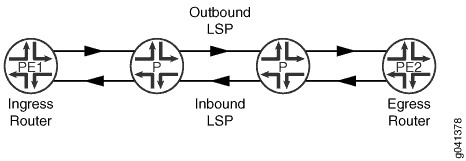
Para configurar un LSP bidireccional con corouted:
Configuración de la etiqueta de entropía para LSP
La inserción de etiquetas de entropía para un LSP permite a los enrutadores de tránsito equilibrar la carga del tráfico MPLS a través de rutas ECMP o grupos de agregación de vínculos utilizando solo la pila de etiquetas MPLS como entrada hash sin tener que depender de una inspección profunda de paquetes. La inspección profunda de paquetes requiere más potencia de procesamiento del enrutador y los diferentes enrutadores tienen diferentes capacidades de inspección profunda de paquetes.
Para configurar la etiqueta de entropía para un LSP, siga estos pasos:
Los enrutadores de tránsito no requieren configuración. La presencia de la etiqueta de entropía indica al enrutador de tránsito que debe equilibrar la carga basándose únicamente en la pila de etiquetas MPLS.
Los enrutadores de penúltimo salto muestran la etiqueta de entropía de forma predeterminada.
Ejemplo: Configuración de una etiqueta de entropía para un LSP de unidifusión etiquetado como BGP
En este ejemplo se muestra cómo configurar una etiqueta de entropía para una unidifusión etiquetada con BGP a fin de lograr el equilibrio de carga de extremo a extremo mediante etiquetas de entropía. Cuando un paquete IP tiene varias rutas para llegar a su destino, Junos OS utiliza determinados campos de los encabezados de paquete para aplicar el algoritmo hash del paquete a una ruta determinista. Esto requiere una etiqueta de entropía, una etiqueta especial de equilibrio de carga que pueda transportar la información del flujo. Los LSR en el núcleo simplemente usan la etiqueta de entropía como la clave para hash del paquete a la ruta correcta. Una etiqueta de entropía puede ser cualquier valor de etiqueta entre 16 y 1048575 (rango de etiquetas normal de 20 bits). Dado que este rango se superpone con el rango de etiquetas regulares existente, se inserta una etiqueta especial llamada indicador de etiqueta de entropía (ELI) antes de la etiqueta de entropía. ELI es una etiqueta especial asignada por la IANA con el valor de 7.
Las unidifusiones etiquetadas con BGP generalmente concatenan RSVP o LDP LSP en múltiples áreas de IGP o múltiples sistemas autónomos. Las etiquetas de entropía RSVP o LDP aparecen en el nodo del penúltimo salto, junto con la etiqueta RSVP o LDP. Esta característica permite el uso de etiquetas de entropía en los puntos de unión para cerrar la brecha entre el nodo de penúltimo salto y el punto de unión, con el fin de lograr un equilibrio de carga de etiquetas de entropía de extremo a extremo para el tráfico BGP.
Requisitos
En este ejemplo, se utilizan los siguientes componentes de hardware y software:
-
Siete enrutadores serie MX con MPC
-
Junos OS versión 15.1 o posterior ejecutándose en todos los dispositivos
-
Revalidado con Junos OS Relese 22.4
-
Antes de configurar una etiqueta de entropía para una unidifusión etiquetada con BGP, asegúrese de:
-
Configure las interfaces del dispositivo.
-
Configure OSPF o cualquier otro protocolo IGP.
-
Configure BGP.
-
Configure RSVP.
-
Configure MPLS.
Descripción general
Cuando las unidifusiones etiquetadas con BGP concatenan los LSP de RSVP o LDP en varias áreas de IGP o varios sistemas autónomos, las etiquetas de entropía RSVP o LDP aparecen en el nodo del penúltimo salto, junto con la etiqueta RSVP o LDP. Sin embargo, no hay etiquetas de entropía en los puntos de unión, es decir, los enrutadores entre dos áreas. Por lo tanto, los enrutadores en los puntos de unión utilizaban las etiquetas BGP para reenviar paquetes.
A partir de Junos OS versión 15.1, puede configurar una etiqueta de entropía para la unidifusión etiquetada con BGP a fin de lograr un equilibrio de carga de etiqueta de entropía de extremo a extremo. Esta característica permite el uso de una etiqueta de entropía en los puntos de unión para lograr el equilibrio de carga de la etiqueta de entropía de extremo a extremo para el tráfico BGP. Junos OS permite la inserción de etiquetas de entropía en la entrada LSP de unidifusión etiquetada con BGP.
De forma predeterminada, los enrutadores que admiten etiquetas de entropía se configuran con la load-balance-label-capability instrucción en el nivel de [edit forwarding-options] jerarquía para señalar las etiquetas por LSP. Si el enrutador del mismo nivel no está equipado para manejar etiquetas de equilibrio de carga, puede evitar la señalización de la capacidad de etiqueta de entropía configurando el no-load-balance-label-capability en el nivel de [edit forwarding-options] jerarquía.
[edit forwarding-options]user@PE#no-load-balance-label-capability
Puede deshabilitar explícitamente la capacidad de etiqueta de entropía publicitaria en la salida de las rutas especificadas en la política con la no-entropy-label-capability opción en el nivel de [edit policy-options policy-statement policy name then] jerarquía.
[edit policy-options policy-statement policy-name then]user@PE#no-entropy-label-capability
Topología
En Figura 3 , el enrutador PE1 es el enrutador de entrada y el enrutador PE2 es el enrutador de salida. Los enrutadores P1 y P2 son los enrutadores de tránsito. El enrutador ABR es el enrutador de puente de área entre el Área 0 y el Área 1. Se configuran dos LSP en ABR a PE2 para equilibrar la carga del tráfico. La capacidad de etiqueta de entropía para la unidifusión etiquetada con BGP está habilitada en el enrutador de entrada PE1. El host 1 está conectado a P1 para capturas de paquetes para que podamos mostrar la etiqueta de entropía.
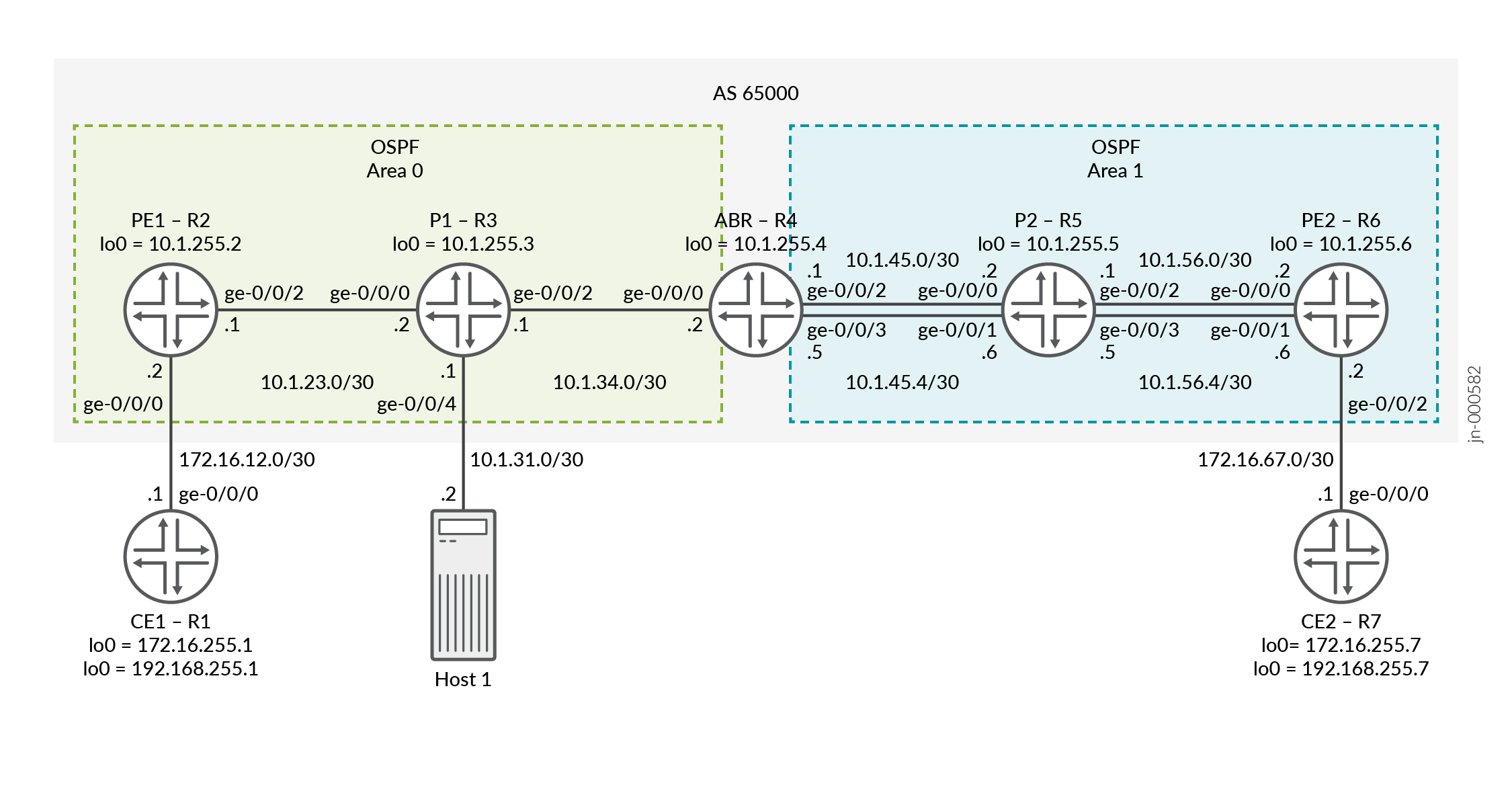
Configuración
- Configuración rápida de CLI
- Configuración del enrutador PE1
- Configuración del enrutador P1
- Configuración del enrutador ABR
- (Opcional) Configuración de duplicación de puertos
Configuración rápida de CLI
Para configurar rápidamente este ejemplo, copie los siguientes comandos, péguelos en un archivo de texto, elimine los saltos de línea, cambie los detalles necesarios para que coincidan con su configuración de red, copie y pegue los comandos en la CLI en el nivel de jerarquía [edit] y, luego, ingrese commit desde el modo de configuración.
Enrutador CE1
set interfaces ge-0/0/0 unit 0 family inet address 172.16.12.1/30 set interfaces lo0 unit 0 family inet address 172.16.255.1/32 primary set interfaces lo0 unit 0 family inet address 192.168.255.1/32 set routing-options router-id 172.16.255.1 set protocols ospf area 0.0.0.0 interface ge-0/0/0.0 set protocols ospf area 0.0.0.0 interface lo0.0 passive
Enrutador PE1
set interfaces ge-0/0/0 unit 0 family inet address 172.16.12.2/30 set interfaces ge-0/0/2 unit 0 family inet address 10.1.23.1/30 set interfaces ge-0/0/2 unit 0 family mpls set interfaces lo0 unit 0 family inet address 10.1.255.2/32 primary set interfaces lo0 unit 1 family inet address 10.1.255.22/32 set policy-options policy-statement bgp-to-ospf from protocol bgp set policy-options policy-statement bgp-to-ospf then accept set policy-options policy-statement pplb then load-balance per-packet set routing-instances VPN-l3vpn instance-type vrf set routing-instances VPN-l3vpn protocols ospf area 0.0.0.0 interface ge-0/0/0.0 set routing-instances VPN-l3vpn protocols ospf area 0.0.0.0 interface lo0.1 passive set routing-instances VPN-l3vpn protocols ospf export bgp-to-ospf set routing-instances VPN-l3vpn interface ge-0/0/0.0 set routing-instances VPN-l3vpn interface lo0.1 set routing-instances VPN-l3vpn route-distinguisher 10.1.255.2:1 set routing-instances VPN-l3vpn vrf-target target:65000:1 set routing-options router-id 10.1.255.2 set routing-options autonomous-system 65000 set routing-options forwarding-table export pplb set protocols bgp group ibgp type internal set protocols bgp group ibgp local-address 10.1.255.2 set protocols bgp group ibgp family inet labeled-unicast entropy-label set protocols bgp group ibgp neighbor 10.1.255.4 family inet labeled-unicast rib inet.3 set protocols bgp group ibgp neighbor 10.1.255.6 family inet-vpn unicast set protocols mpls icmp-tunneling set protocols mpls label-switched-path pe1-abr to 10.1.255.4 set protocols mpls label-switched-path pe1-abr entropy-label set protocols mpls interface ge-0/0/2.0 set protocols mpls interface lo0.0 set protocols ospf traffic-engineering set protocols ospf area 0.0.0.0 interface ge-0/0/2.0 set protocols ospf area 0.0.0.0 interface lo0.0 passive set protocols rsvp interface ge-0/0/2.0 set protocols rsvp interface lo0.0
Enrutador P1
set interfaces ge-0/0/0 unit 0 family inet address 10.1.23.2/30 set interfaces ge-0/0/0 unit 0 family mpls set interfaces ge-0/0/2 unit 0 family inet address 10.1.34.1/30 set interfaces ge-0/0/2 unit 0 family mpls set interfaces lo0 unit 0 family inet address 10.1.255.3/32 primary set routing-options router-id 10.1.255.3 set protocols mpls icmp-tunneling set protocols mpls interface ge-0/0/0.0 set protocols mpls interface lo0.0 set protocols mpls interface ge-0/0/2.0 set protocols ospf traffic-engineering set protocols ospf area 0.0.0.0 interface lo0.0 passive set protocols ospf area 0.0.0.0 interface ge-0/0/0.0 set protocols ospf area 0.0.0.0 interface ge-0/0/2.0 set protocols rsvp interface ge-0/0/0.0 set protocols rsvp interface lo0.0 set protocols rsvp interface ge-0/0/2.0
Enrutador ABR
set interfaces ge-0/0/0 unit 0 family inet address 10.1.34.2/30 set interfaces ge-0/0/0 unit 0 family mpls set interfaces ge-0/0/2 unit 0 family inet address 10.1.45.1/30 set interfaces ge-0/0/2 unit 0 family mpls set interfaces ge-0/0/3 unit 0 family inet address 10.1.45.5/30 set interfaces ge-0/0/3 unit 0 family mpls set interfaces lo0 unit 0 family inet address 10.1.255.4/32 primary set forwarding-options hash-key family mpls label-1 set forwarding-options hash-key family mpls label-2 set forwarding-options hash-key family mpls label-3 set forwarding-options enhanced-hash-key family mpls no-payload set policy-options policy-statement pplb then load-balance per-packet set policy-options policy-statement send-inet3-pe1 from route-filter 10.1.255.2/32 exact set policy-options policy-statement send-inet3-pe1 then accept set policy-options policy-statement send-inet3-pe2 from route-filter 10.1.255.6/32 exact set policy-options policy-statement send-inet3-pe2 then accept set routing-options router-id 10.1.255.4 set routing-options autonomous-system 65000 set routing-options forwarding-table export pplb set protocols bgp group ibgp type internal set protocols bgp group ibgp local-address 10.1.255.4 set protocols bgp group ibgp family inet labeled-unicast rib inet.3 set protocols bgp group ibgp neighbor 10.1.255.2 export send-inet3-pe2 set protocols bgp group ibgp neighbor 10.1.255.6 export send-inet3-pe1 set protocols mpls icmp-tunneling set protocols mpls label-switched-path abr-pe1 to 10.1.255.2 set protocols mpls label-switched-path abr-pe1 entropy-label set protocols mpls label-switched-path abr-pe2 to 10.1.255.6 set protocols mpls label-switched-path abr-pe2 entropy-label set protocols mpls label-switched-path abr-pe2 primary to-r6-1 set protocols mpls label-switched-path abr-pe2-2 to 10.1.255.6 set protocols mpls label-switched-path abr-pe2-2 entropy-label set protocols mpls label-switched-path abr-pe2-2 primary to-r6-2 set protocols mpls path to-r6-1 10.1.45.2 strict set protocols mpls path to-r6-1 10.1.56.2 strict set protocols mpls path to-r6-2 10.1.45.6 strict set protocols mpls path to-r6-2 10.1.56.6 strict set protocols mpls interface lo0.0 set protocols mpls interface ge-0/0/0.0 set protocols mpls interface ge-0/0/2.0 set protocols mpls interface ge-0/0/3.0 set protocols ospf traffic-engineering set protocols ospf area 0.0.0.0 interface lo0.0 passive set protocols ospf area 0.0.0.0 interface ge-0/0/0.0 set protocols ospf area 0.0.0.1 interface ge-0/0/2.0 set protocols ospf area 0.0.0.1 interface ge-0/0/3.0 set protocols rsvp interface lo0.0 set protocols rsvp interface ge-0/0/0.0 set protocols rsvp interface ge-0/0/2.0 set protocols rsvp interface ge-0/0/3.0
Enrutador P2
set interfaces ge-0/0/0 unit 0 family inet address 10.1.45.2/30 set interfaces ge-0/0/0 unit 0 family mpls set interfaces ge-0/0/1 unit 0 family inet address 10.1.45.6/30 set interfaces ge-0/0/1 unit 0 family mpls set interfaces ge-0/0/2 unit 0 family inet address 10.1.56.1/30 set interfaces ge-0/0/2 unit 0 family mpls set interfaces ge-0/0/3 unit 0 family inet address 10.1.56.5/30 set interfaces ge-0/0/3 unit 0 family mpls set interfaces lo0 unit 0 family inet address 10.1.255.5/32 primary set forwarding-options hash-key family mpls label-1 set forwarding-options hash-key family mpls label-2 set forwarding-options hash-key family mpls label-3 set forwarding-options enhanced-hash-key family mpls no-payload set policy-options policy-statement pplb then load-balance per-packet set routing-options router-id 10.1.255.5 set routing-options forwarding-table export pplb set protocols mpls icmp-tunneling set protocols mpls interface ge-0/0/2.0 set protocols mpls interface lo0.0 set protocols mpls interface ge-0/0/0.0 set protocols mpls interface ge-0/0/1.0 set protocols mpls interface ge-0/0/3.0 set protocols ospf traffic-engineering set protocols ospf area 0.0.0.1 interface lo0.0 passive set protocols ospf area 0.0.0.1 interface ge-0/0/2.0 set protocols ospf area 0.0.0.1 interface ge-0/0/0.0 set protocols ospf area 0.0.0.1 interface ge-0/0/1.0 set protocols ospf area 0.0.0.1 interface ge-0/0/3.0 set protocols rsvp interface ge-0/0/2.0 set protocols rsvp interface lo0.0 set protocols rsvp interface ge-0/0/0.0 set protocols rsvp interface ge-0/0/1.0 set protocols rsvp interface ge-0/0/3.0
Enrutador PE2
set interfaces ge-0/0/0 unit 0 family inet address 10.1.56.2/30 set interfaces ge-0/0/0 unit 0 family mpls set interfaces ge-0/0/1 unit 0 family inet address 10.1.56.6/30 set interfaces ge-0/0/1 unit 0 family mpls set interfaces ge-0/0/2 unit 0 family inet address 172.16.67.2/30 set interfaces lo0 unit 0 family inet address 10.1.255.6/32 primary set interfaces lo0 unit 1 family inet address 10.1.255.66/32 set forwarding-options hash-key family mpls label-1 set forwarding-options hash-key family mpls label-2 set forwarding-options hash-key family mpls label-3 set forwarding-options enhanced-hash-key family mpls no-payload set policy-options policy-statement bgp-to-ospf from protocol bgp set policy-options policy-statement bgp-to-ospf then accept set policy-options policy-statement pplb then load-balance per-packet set routing-instances VPN-l3vpn instance-type vrf set routing-instances VPN-l3vpn protocols ospf area 0.0.0.0 interface ge-0/0/2.0 set routing-instances VPN-l3vpn protocols ospf area 0.0.0.0 interface lo0.1 passive set routing-instances VPN-l3vpn protocols ospf export bgp-to-ospf set routing-instances VPN-l3vpn interface ge-0/0/2.0 set routing-instances VPN-l3vpn interface lo0.1 set routing-instances VPN-l3vpn route-distinguisher 10.1.255.6:1 set routing-instances VPN-l3vpn vrf-target target:65000:1 set routing-options router-id 10.1.255.6 set routing-options autonomous-system 65000 set routing-options forwarding-table export pplb set protocols bgp group ibgp type internal set protocols bgp group ibgp local-address 10.1.255.6 set protocols bgp group ibgp family inet labeled-unicast entropy-label set protocols bgp group ibgp neighbor 10.1.255.4 family inet labeled-unicast rib inet.3 set protocols bgp group ibgp neighbor 10.1.255.2 family inet-vpn unicast set protocols mpls icmp-tunneling set protocols mpls label-switched-path pe2-abr to 10.1.255.4 set protocols mpls label-switched-path pe2-abr entropy-label set protocols mpls interface ge-0/0/0.0 set protocols mpls interface lo0.0 set protocols mpls interface ge-0/0/1.0 set protocols ospf traffic-engineering set protocols ospf area 0.0.0.1 interface ge-0/0/0.0 set protocols ospf area 0.0.0.1 interface lo0.0 passive set protocols ospf area 0.0.0.1 interface ge-0/0/1.0 set protocols rsvp interface ge-0/0/0.0 set protocols rsvp interface lo0.0 set protocols rsvp interface ge-0/0/1.0
Enrutador CE2
set interfaces ge-0/0/0 unit 0 family inet address 172.16.67.1/30 set interfaces lo0 unit 0 family inet address 172.16.255.7/32 primary set interfaces lo0 unit 0 family inet address 192.168.255.7/32 set routing-options router-id 172.16.255.7 set protocols ospf area 0.0.0.0 interface ge-0/0/0.0 set protocols ospf area 0.0.0.0 interface lo0.0 passive
Configuración del enrutador PE1
Procedimiento paso a paso
El ejemplo siguiente requiere que navegue por varios niveles en la jerarquía de configuración. Para obtener información acerca de cómo navegar por la CLI, consulte Uso del editor de CLI en modo de configuración en la Guía del usuario de CLI.
Para configurar el enrutador PE1:
Repita este procedimiento para el enrutador PE2 después de modificar los nombres de interfaz, las direcciones y otros parámetros adecuados.
-
Configure las interfaces físicas. Asegúrese de configurar
family mplsen la interfaz orientada al núcleo.[edit] user@PE1# set interfaces ge-0/0/0 unit 0 family inet address 172.16.12.2/30 user@PE1# set interfaces ge-0/0/2 unit 0 family inet address 10.1.23.1/30 user@PE1# set interfaces ge-0/0/2 unit 0 family mpls
-
Configure las interfacesde circuito cerrado s. El circuito cerrado secundario es opcional y se aplica en la instancia de enrutamiento en un paso posterior.
[edit] user@PE1# set interfaces lo0 unit 0 family inet address 10.1.255.2/32 primary user@PE1# set interfaces lo0 unit 1 family inet address 10.1.255.22/32
-
Configure el ID del enrutador y el número de sistema autónomo.
[edit] user@PE1# set routing-options router-id 10.1.255.2 user@PE1# set routing-options autonomous-system 65000
-
Configure el protocolo OSPF.
[edit] user@PE1# set protocols ospf traffic-engineering user@PE1# set protocols ospf area 0.0.0.0 interface ge-0/0/2.0 user@PE1# set protocols ospf area 0.0.0.0 interface lo0.0 passive
-
Configure el protocolo RSVP.
[edit] user@PE1# set protocols rsvp interface ge-0/0/2.0 user@PE1# set protocols rsvp interface lo0.0
-
Configure el protocolo MPLS y un LSP hacia el ABR. Incluya la
entropy-labelopción de agregar la etiqueta de entropía a la pila de etiquetas MPLS.[edit protocols] user@PE1# set protocols mpls icmp-tunneling user@PE1# set protocols mpls label-switched-path pe1-abr to 10.1.255.4 user@PE1# set protocols mpls label-switched-path pe1-abr entropy-label user@PE1# set protocols mpls interface ge-0/0/2.0 user@PE1# set protocols mpls interface lo0.0
-
Configure el IBGP usando
family inet labeled-unicastpara el emparejamiento ABR yfamily inet-vpnpara el emparejamiento PE2. Habilite la capacidad de etiqueta de entropía para la unidifusión etiquetada con BGP.[edit] user@PE1# set protocols bgp group ibgp type internal user@PE1# set protocols bgp group ibgp local-address 10.1.255.2 user@PE1# set protocols bgp group ibgp family inet labeled-unicast entropy-label user@PE1# set protocols bgp group ibgp neighbor 10.1.255.4 family inet labeled-unicast rib inet.3 user@PE1# set protocols bgp group ibgp neighbor 10.1.255.6 family inet-vpn unicast
-
Defina una política para exportar rutas VPN BGP a OSPF. La política se aplica bajo OSPF en la instancia de enrutamiento.
[edit] user@PE1# set policy-options policy-statement bgp-to-ospf from protocol bgp user@PE1# set policy-options policy-statement bgp-to-ospf then accept
-
Defina una política de equilibrio de carga y aplíquela en el
routing-options forwarding-table. PE1 solo tiene una ruta en el ejemplo, por lo tanto, este paso no es necesario, pero para este ejemplo estamos aplicando la misma política de equilibrio de carga en todos los dispositivos.[edit] user@PE1# set policy-options policy-statement pplb then load-balance per-packet user@PE1# set routing-options forwarding-table export pplb
-
Configure la instancia de enrutamiento VPN de capa 3.
[edit] user@PE1# set routing-instances VPN-l3vpn instance-type vrf
-
Asigne las interfaces a la instancia de enrutamiento.
[edit] user@PE1# set routing-instances VPN-l3vpn interface ge-0/0/0.0 user@PE1# set routing-instances VPN-l3vpn interface lo0.1
-
Configure el diferenciador de ruta para la instancia de enrutamiento.
[edit] user@PE1# set routing-instances VPN-l3vpn route-distinguisher 10.1.255.2:1
-
Configure un destino de enrutamiento y reenvío VPN (VRF) para la instancia de enrutamiento.
[edit] user@PE1# set routing-instances VPN-l3vpn vrf-target target:65000:1
-
Configure el protocolo OSPF en la instancia de enrutamiento y aplique la política configurada
bgp-to-ospfanteriormente.[edit] user@PE1# set routing-instances VPN-l3vpn protocols ospf area 0.0.0.0 interface ge-0/0/0.0 user@PE1# set routing-instances VPN-l3vpn protocols ospf area 0.0.0.0 interface lo0.1 passive user@PE1# set routing-instances VPN-l3vpn protocols ospf export bgp-to-ospf
Configuración del enrutador P1
Procedimiento paso a paso
El ejemplo siguiente requiere que navegue por varios niveles en la jerarquía de configuración. Para obtener información acerca de cómo navegar por la CLI, consulte Uso del editor de CLI en modo de configuración en la Guía del usuario de CLI.
Para configurar el enrutador P1:
Repita este procedimiento para el enrutador P2 después de modificar los nombres de interfaz, direcciones y otros parámetros adecuados.
-
Configure las interfaces físicas.
[edit] user@P1# set interfaces ge-0/0/0 unit 0 family inet address 10.1.23.2/30 user@P1# set interfaces ge-0/0/0 unit 0 family mpls user@P1# set interfaces ge-0/0/2 unit 0 family inet address 10.1.34.1/30 user@P1# set interfaces ge-0/0/2 unit 0 family mpls
-
Configure la interfaz de circuito cerrado.
[edit] user@P1# set interfaces lo0 unit 0 family inet address 10.1.255.3/32 primary
-
Configure el ID del enrutador.
[edit] user@P1# set routing-options router-id 10.1.255.3
-
Configure el protocolo OSPF.
[edit] user@P1# set protocols ospf traffic-engineering user@P1# set protocols ospf area 0.0.0.0 interface lo0.0 passive user@P1# set protocols ospf area 0.0.0.0 interface ge-0/0/0.0 user@P1# set protocols ospf area 0.0.0.0 interface ge-0/0/2.0
-
Configure el protocolo RSVP.
[edit] user@P1# set protocols rsvp interface ge-0/0/0.0 user@P1# set protocols rsvp interface lo0.0 user@P1# set protocols rsvp interface ge-0/0/2.0
-
Configure el protocolo MPLS .
[edit] user@P1# set protocols mpls icmp-tunneling user@P1# set protocols mpls interface ge-0/0/0.0 user@P1# set protocols mpls interface lo0.0 user@P1# set protocols mpls interface ge-0/0/2.0
Configuración del enrutador ABR
Procedimiento paso a paso
El ejemplo siguiente requiere que navegue por varios niveles en la jerarquía de configuración. Para obtener información acerca de cómo navegar por la CLI, consulte Uso del editor de CLI en modo de configuración en la Guía del usuario de CLI.
Para configurar el ABR del enrutador:
-
Configure las interfaces físicas.
[edit] user@ABR# set interfaces ge-0/0/0 unit 0 family inet address 10.1.34.2/30 user@ABR# set interfaces ge-0/0/0 unit 0 family mpls user@ABR# set interfaces ge-0/0/2 unit 0 family inet address 10.1.45.1/30 user@ABR# set interfaces ge-0/0/2 unit 0 family mpls user@ABR# set interfaces ge-0/0/3 unit 0 family inet address 10.1.45.5/30 user@ABR# set interfaces ge-0/0/3 unit 0 family mpls
-
Configure la interfaz de circuito cerrado.
[edit] user@ABR# set interfaces lo0 unit 0 family inet address 10.1.255.4/32 primary
-
Configure las etiquetas MPLS que el enrutador utiliza para aplicar hash a los paquetes a su destino para el equilibrio de carga.
[edit] user@ABR# set forwarding-options hash-key family mpls label-1 user@ABR# set forwarding-options hash-key family mpls label-2 user@ABR# set forwarding-options hash-key family mpls label-3 user@ABR# set forwarding-options enhanced-hash-key family mpls no-payload
-
Configure el ID del enrutador y el número de sistema autónomo.
[edit] user@ABR# set routing-options router-id 10.1.255.4 user@ABR# set routing-options autonomous-system 65000
-
Configure el protocolo OSPF.
[edit] user@ABR# set protocols ospf traffic-engineering user@ABR# set protocols ospf area 0.0.0.0 interface lo0.0 passive user@ABR# set protocols ospf area 0.0.0.0 interface ge-0/0/0.0 user@ABR# set protocols ospf area 0.0.0.1 interface ge-0/0/2.0 user@ABR# set protocols ospf area 0.0.0.1 interface ge-0/0/3.0
-
Configure el protocolo RSVP.
[edit] user@ABR# set protocols rsvp interface lo0.0 user@ABR# set protocols rsvp interface ge-0/0/0.0 user@ABR# set protocols rsvp interface ge-0/0/2.0 user@ABR# set protocols rsvp interface ge-0/0/3.0
-
Configure el protocolo MPLS y especifique los LSPs hacia PE1 y PE2. Se crean dos LSP hacia PE2 con el fin de equilibrar la carga del tráfico para mostrar diferentes LSP y se utilizan interfaces.
[edit] user@ABR# set protocols mpls icmp-tunneling user@ABR# set protocols mpls label-switched-path abr-pe1 to 10.1.255.2 user@ABR# set protocols mpls label-switched-path abr-pe1 entropy-label user@ABR# set protocols mpls label-switched-path abr-pe2 to 10.1.255.6 user@ABR# set protocols mpls label-switched-path abr-pe2 entropy-label user@ABR# set protocols mpls label-switched-path abr-pe2 primary to-r6-1 user@ABR# set protocols mpls label-switched-path abr-pe2-2 to 10.1.255.6 user@ABR# set protocols mpls label-switched-path abr-pe2-2 entropy-label user@ABR# set protocols mpls label-switched-path abr-pe2-2 primary to-r6-2 user@ABR# set protocols mpls path to-r6-1 10.1.45.2 strict user@ABR# set protocols mpls path to-r6-1 10.1.56.2 strict user@ABR# set protocols mpls path to-r6-2 10.1.45.6 strict user@ABR# set protocols mpls path to-r6-2 10.1.56.6 strict user@ABR# set protocols mpls interface lo0.0 user@ABR# set protocols mpls interface ge-0/0/0.0 user@ABR# set protocols mpls interface ge-0/0/2.0 user@ABR# set protocols mpls interface ge-0/0/3.0
-
Configure IBGP tanto en PE1 como en PE2 mediante
family inet labeled-unicast. Aplique la política para anunciar la ruta de circuito cerrado inet.3 desde PE1 y PE2. Mostramos la política en el siguiente paso.[edit] user@ABR# set protocols bgp group ibgp type internal user@ABR# set protocols bgp group ibgp local-address 10.1.255.4 user@ABR# set protocols bgp group ibgp family inet labeled-unicast rib inet.3 user@ABR# set protocols bgp group ibgp neighbor 10.1.255.2 export send-inet3-pe2 user@ABR# set protocols bgp group ibgp neighbor 10.1.255.6 export send-inet3-pe1
-
Defina una política que coincida en las direcciones de circuito cerrado para PE1 y PE2.
[edit] user@ABR# set policy-options policy-statement send-inet3-pe1 from route-filter 10.1.255.2/32 exact user@ABR# set policy-options policy-statement send-inet3-pe1 then accept user@ABR# set policy-options policy-statement send-inet3-pe2 from route-filter 10.1.255.6/32 exact user@ABR# set policy-options policy-statement send-inet3-pe2 then accept
-
Defina una política para el equilibrio de carga y aplíquela en el
routing-options forwarding-table.[edit] user@ABR# set policy-options policy-statement pplb then load-balance per-packet user@ABR# set routing-options forwarding-table export pplb
(Opcional) Configuración de duplicación de puertos
Para ver la etiqueta de entropía que se aplica, puede capturar el tráfico. En este ejemplo, se aplica un filtro en la interfaz orientada a PE1 en P1 para capturar el tráfico de CE1 a CE2. El tráfico se envía al host 1 para su visualización. Hay diferentes formas de capturar tráfico que las que usamos en este ejemplo. Para obtener más información, consulte Descripción de la duplicación de puertos y los analizadores.
Procedimiento paso a paso
El ejemplo siguiente requiere que navegue por varios niveles en la jerarquía de configuración. Para obtener información acerca de cómo navegar por la CLI, consulte Uso del editor de CLI en modo de configuración en la Guía del usuario de CLI.
Para configurar el enrutador P1:
-
Configure las interfaces. En este ejemplo, colocamos la interfaz conectada al Host1 en un dominio de puente y creamos una interfaz IRB para verificar la conectividad con el Host1.
[edit] user@P1# set interfaces ge-0/0/4 unit 0 family bridge interface-mode access user@P1# set interfaces ge-0/0/4 unit 0 family bridge vlan-id 100 user@P1# set interfaces irb unit 0 family inet address 10.1.31.1/30
-
Configure el dominio de puente.
[edit] user@P1# set bridge-domains v100 vlan-id 100 user@P1# set bridge-domains v100 routing-interface irb.0
-
Configure un filtro para capturar el tráfico. Para este ejemplo, estamos capturando todo el tráfico.
[edit] user@P1# set firewall family any filter test term 1 then count test user@P1# set firewall family any filter test term 1 then port-mirror user@P1# set firewall family any filter test term 1 then accept
-
Aplique el filtro a la interfaz orientada a PE1.
[edit] user@P1# set interfaces ge-0/0/0 unit 0 filter input test
-
Configure las opciones de creación de reflejo de puertos. Para este ejemplo, estamos reflejando todo el tráfico y enviándolo al Host1 conectado a la interfaz ge-0/0/4.
[edit] user@P1# set forwarding-options port-mirroring input rate 1 user@P1# set forwarding-options port-mirroring family any output interface ge-0/0/4.0
Verificación
Confirme que la configuración funcione correctamente.
- Comprobación de que se anuncia la capacidad de la etiqueta de entropía
- Comprobación de que el enrutador PE1 recibe el anuncio de la etiqueta de entropía
- Verificación de ECMP en el ABR a PE2
- Mostrar rutas a CE2 en PE1
- Ping CE2 desde CE1
- Verificar equilibrio de carga
- Comprobar la etiqueta de entropía
Comprobación de que se anuncia la capacidad de la etiqueta de entropía
Propósito
Compruebe que el atributo de ruta de capacidad de la etiqueta de entropía se anuncia desde ABR a PE1 para la ruta a PE2.
Acción
Desde el modo operativo, ejecute el comando en el show route advertising-protocol bgp 10.1.255.2 detail enrutador ABR.
user@ABR> show route advertising-protocol bgp 10.1.255.2 detail
inet.3: 2 destinations, 2 routes (2 active, 0 holddown, 0 hidden)
* 10.1.255.6/32 (1 entry, 1 announced)
BGP group ibgp type Internal
Route Label: 299952
Nexthop: Self
Flags: Nexthop Change
MED: 2
Localpref: 4294967294
AS path: [65000] I
Entropy label capable
Significado
El resultado muestra que el host PE2 con la dirección IP de 10.1.255.6 tiene la capacidad de etiqueta de entropía y la etiqueta de ruta que se utiliza. El host está anunciando la capacidad de etiqueta de entropía a sus vecinos BGP.
Comprobación de que el enrutador PE1 recibe el anuncio de la etiqueta de entropía
Propósito
Verifique que el enrutador PE1 reciba el anuncio de la etiqueta de entropía para el enrutador PE2.
Acción
Desde el modo operativo, ejecute el comando en el show route protocol bgp 10.1.255.6 extensive enrutador PE1.
user@PE1> show route protocol bgp 10.1.255.6 extensive
inet.0: 19 destinations, 19 routes (19 active, 0 holddown, 0 hidden)
inet.3: 2 destinations, 2 routes (2 active, 0 holddown, 0 hidden)
10.1.255.6/32 (1 entry, 1 announced)
*BGP Preference: 170/1
Next hop type: Indirect, Next hop index: 0
Address: 0x7b3ffd4
Next-hop reference count: 2, key opaque handle: 0x0, non-key opaque handle: 0x0
Source: 10.1.255.4
Next hop type: Router, Next hop index: 0
Next hop: 10.1.23.2 via ge-0/0/2.0, selected
Label-switched-path pe1-abr
Label operation: Push 299952, Push 299808(top)
Label TTL action: prop-ttl, prop-ttl(top)
Load balance label: Label 299952: Entropy label; Label 299808: None;
Label element ptr: 0x93d6bf8
Label parent element ptr: 0x93d6c20
Label element references: 3
Label element child references: 2
Label element lsp id: 0
Session Id: 0
Protocol next hop: 10.1.255.4
Label operation: Push 299952
Label TTL action: prop-ttl
Load balance label: Label 299952: Entropy label;
Indirect next hop: 0x758c05c - INH Session ID: 0
State: <Active Int Ext>
Local AS: 65000 Peer AS: 65000
Age: 1:33:11 Metric: 2 Metric2: 2
Validation State: unverified
Task: BGP_65000.10.1.255.4
Announcement bits (2): 3-Resolve tree 1 4-Resolve_IGP_FRR task
AS path: I
Accepted
Route Label: 299952
Localpref: 4294967294
Router ID: 10.1.255.4
Session-IDs associated:
Session-id: 324 Version: 3
Thread: junos-main
Indirect next hops: 1
Protocol next hop: 10.1.255.4 Metric: 2 ResolvState: Resolved
Label operation: Push 299952
Label TTL action: prop-ttl
Load balance label: Label 299952: Entropy label;
Indirect next hop: 0x758c05c - INH Session ID: 0
Indirect path forwarding next hops: 1
Next hop type: Router
Next hop: 10.1.23.2 via ge-0/0/2.0
Session Id: 0
10.1.255.4/32 Originating RIB: inet.3
Metric: 2 Node path count: 1
Forwarding nexthops: 1
Next hop type: Router
Next hop: 10.1.23.2 via ge-0/0/2.0
Session Id: 0Significado
El enrutador PE1 recibe el anuncio de capacidad de etiqueta de entropía de su vecino BGP.
Verificación de ECMP en el ABR a PE2
Propósito
Verifique la ruta múltiple de igual costo (ECMP) a PE2.
Acción
Desde el modo operativo, ejecute el comandoy show route forwarding-table label <label>s en el show route table mpls.0 enrutador ABR.
user@ABR> show route table mpls.0
mpls.0: 6 destinations, 6 routes (6 active, 0 holddown, 0 hidden)
+ = Active Route, - = Last Active, * = Both
0 *[MPLS/0] 2w1d 23:02:11, metric 1
Receive
1 *[MPLS/0] 2w1d 23:02:11, metric 1
Receive
2 *[MPLS/0] 2w1d 23:02:11, metric 1
Receive
13 *[MPLS/0] 2w1d 23:02:11, metric 1
Receive
299936 *[VPN/170] 2d 21:47:02
> to 10.1.34.1 via ge-0/0/0.0, label-switched-path abr-pe1
299952 *[VPN/170] 2d 21:47:02
> to 10.1.45.2 via ge-0/0/2.0, label-switched-path abr-pe2
to 10.1.45.6 via ge-0/0/3.0, label-switched-path abr-pe2-2
ruser@ABR> show route forwarding-table label 299952
Routing table: default.mpls
MPLS:
Destination Type RtRef Next hop Type Index NhRef Netif
299952 user 0 ulst 1048575 2
10.1.45.2 Swap 299824 516 2 ge-0/0/2.0
10.1.45.6 Swap 299840 572 2 ge-0/0/3.0
...Significado
El resultado muestra un ECMP para la etiqueta utilizada para la ruta de unidifusión etiquetada con BGP.
Mostrar rutas a CE2 en PE1
Propósito
Verifique las rutas a CE2.
Acción
Desde el modo operativo, ejecute los comandos y show route table VPN-l3vpn.inet.0 192.168.255.7 extensiveen el show route table VPN-l3vpn.inet.0 172.16.255.7 extensive enrutador PE1.
user@PE1> show route table VPN-l3vpn.inet.0 172.16.255.7 extensive
VPN-l3vpn.inet.0: 10 destinations, 10 routes (10 active, 0 holddown, 0 hidden)
172.16.255.7/32 (1 entry, 1 announced)
TSI:
OSPF area : 0.0.0.0, LSA ID : 172.16.255.7, LSA type : Summary
KRT in-kernel 172.16.255.7/32 -> {indirect(1048574)}
*BGP Preference: 170/-101
Route Distinguisher: 10.1.255.6:1
Next hop type: Indirect, Next hop index: 0
Address: 0x7b40434
Next-hop reference count: 9, key opaque handle: 0x0, non-key opaque handle: 0x0
Source: 10.1.255.6
Next hop type: Router, Next hop index: 515
Next hop: 10.1.23.2 via ge-0/0/2.0, selected
Label-switched-path pe1-abr
Label operation: Push 299824, Push 299952, Push 299808(top)
Label TTL action: prop-ttl, prop-ttl, prop-ttl(top)
Load balance label: Label 299824: None; Label 299952: Entropy label; Label 299808: None;
Label element ptr: 0x93d6c98
Label parent element ptr: 0x93d6bf8
Label element references: 1
Label element child references: 0
Label element lsp id: 0
Session Id: 140
Protocol next hop: 10.1.255.6
Label operation: Push 299824
Label TTL action: prop-ttl
Load balance label: Label 299824: None;
...
user@PE1> show route table VPN-l3vpn.inet.0 192.168.255.7 extensive
VPN-l3vpn.inet.0: 10 destinations, 10 routes (10 active, 0 holddown, 0 hidden)
192.168.255.7/32 (1 entry, 1 announced)
TSI:
OSPF area : 0.0.0.0, LSA ID : 192.168.255.7, LSA type : Summary
KRT in-kernel 192.168.255.7/32 -> {indirect(1048574)}
*BGP Preference: 170/-101
Route Distinguisher: 10.1.255.6:1
Next hop type: Indirect, Next hop index: 0
Address: 0x7b40434
Next-hop reference count: 9, key opaque handle: 0x0, non-key opaque handle: 0x0
Source: 10.1.255.6
Next hop type: Router, Next hop index: 515
Next hop: 10.1.23.2 via ge-0/0/2.0, selected
Label-switched-path pe1-abr
Label operation: Push 299824, Push 299952, Push 299808(top)
Label TTL action: prop-ttl, prop-ttl, prop-ttl(top)
Load balance label: Label 299824: None; Label 299952: Entropy label; Label 299808: None;
Label element ptr: 0x93d6c98
Label parent element ptr: 0x93d6bf8
Label element references: 1
Label element child references: 0
Label element lsp id: 0
Session Id: 140
Protocol next hop: 10.1.255.6
Label operation: Push 299824
Label TTL action: prop-ttl
Load balance label: Label 299824: None;
...Significado
El resultado muestra que se utilizan las mismas etiquetas para ambas rutas.
Ping CE2 desde CE1
Propósito
Compruebe la conectividad y utilícela para verificar el equilibrio de carga.
Acción
Desde el modo operativo, ejecute los comandos y ping 192.168.255.7 source 192.168.255.1 rapid count 200en el ping 172.16.255.7 source 172.16.12.1 rapid count 100 enrutador PE1.
user@CE1> ping 172.16.255.7 source 172.16.12.1 rapid count 100 PING 172.16.255.7 (172.16.255.7): 56 data bytes !!!!!!!!!!!!!!!!!!!!!!!!!!!!!!!!!!!!!!!!!!!!!!!!!!!!!!!!!!!!!!!!!!!!!!!!!!!!!!!!!!!!!!!!!!!!!!!!!!!! --- 172.16.255.7 ping statistics --- 100 packets transmitted, 100 packets received, 0% packet loss round-trip min/avg/max/stddev = 5.369/6.070/8.828/0.612 ms user@CE1> ping 192.168.255.7 source 192.168.255.1 rapid count 200 PING 192.168.255.7 (192.168.255.7): 56 data bytes !!!!!!!!!!!!!!!!!!!!!!!!!!!!!!!!!!!!!!!!!!!!!!!!!!!!!!!!!!!!!!!!!!!!!!!!!!!!!!!!!!!!!!!!!!!!!!!!!!!!!!!!!!!!!!!!!!!!!!!!!!!!!!!!!!!!!!!!!!!!!!!!!!!!!!!!!!!!!!!!!!!!!!!!!!!!!!!!!!!!!!!!!!!!!!!!!!!!!!!! --- 192.168.255.7 ping statistics --- 200 packets transmitted, 200 packets received, 0% packet loss round-trip min/avg/max/stddev = 5.086/5.994/10.665/0.649 ms
Significado
El resultado muestra que los pings son correctos.
Verificar equilibrio de carga
Propósito
Verifique el equilibrio de carga.
Acción
Desde el modo operativo, ejecute el show mpls lsp ingress statistics comando en la ABR.
user@ABR> show mpls lsp ingress statistics Ingress LSP: 3 sessions To From State Packets Bytes LSPname 10.1.255.2 10.1.255.4 Up 300 30000 abr-pe1 10.1.255.6 10.1.255.4 Up 200 20000 abr-pe2 10.1.255.6 10.1.255.4 Up 100 10000 abr-pe2-2 Total 3 displayed, Up 3, Down 0
Significado
El resultado muestra el primer ping del comando anterior utilizado LSP abr-pe2-2 y el segundo ping utilizado LSP abr-pe2.
Comprobar la etiqueta de entropía
Propósito
Compruebe que la etiqueta de entropía es diferente entre los pings utilizados.
Acción
En el host 1, ejecute el tcpdump -i eth1 -narchivo .
user@Host1# tcpdump -i eth1 -n ... 13:42:31.993274 MPLS (label 299808, exp 0, ttl 63) (label 299952, exp 0, ttl 63) (label 7, exp 0, ttl 63) (label 1012776, exp 0, ttl 0) (label 299824, exp 0, [S], ttl 63) IP 172.16.12.1 > 172.16.255.7: ICMP echo request, id 32813, seq 9, length 64 ... 13:43:19.570260 MPLS (label 299808, exp 0, ttl 63) (label 299952, exp 0, ttl 63) (label 7, exp 0, ttl 63) (label 691092, exp 0, ttl 0) (label 299824, exp 0, [S], ttl 63) IP 192.168.255.1 > 192.168.255.7: ICMP echo request, id 46381, seq 9, length 64
Significado
El resultado muestra el valor diferente de la etiqueta de entropía para los dos comandos ping diferentes.
Configuración de Ultimate-Hop Popping para LSP MPLS señalados por RSVP
De forma predeterminada, los LSP señalados por RSVP utilizan el estallido de penúltimo salto (PHP). Figura 4 ilustra un LSP de penúltimo salto entre el enrutador PE1 y el enrutador PE2. El enrutador CE1 reenvía un paquete a su siguiente salto (enrutador PE1), que también es la entrada de LSP. El enrutador PE1 inserta la etiqueta 1 en el paquete y reenvía el paquete etiquetado al enrutador P1. El enrutador P1 completa la operación estándar de intercambio de etiquetas MPLS, intercambia la etiqueta 1 por la etiqueta 2 y reenvía el paquete al enrutador P2. Dado que el enrutador P2 es el enrutador de penúltimo salto para el LSP al enrutador PE2, primero abre la etiqueta y luego reenvía el paquete al enrutador PE2. Cuando el enrutador PE2 lo recibe, el paquete puede tener una etiqueta de servicio, una etiqueta explícita nula o simplemente ser un paquete IP o VPLS simple. El enrutador PE2 reenvía el paquete sin etiqueta al enrutador CE2.

También puede configurar el estallido de salto máximo (UHP) (como se muestra en Figura 5) para los LSP señalados por RSVP. Algunas aplicaciones de red pueden requerir que los paquetes lleguen al enrutador de salida (enrutador PE2) con una etiqueta externa no nula. Para un LSP de última salto, el penúltimo enrutador (enrutador P2 en Figura 5) realiza la operación estándar de intercambio de etiquetas MPLS (en este ejemplo, etiqueta 2 para etiqueta 3) antes de reenviar el paquete al enrutador PE2 de salida. El enrutador PE2 abre la etiqueta exterior y realiza una segunda búsqueda de la dirección del paquete para determinar el destino final. A continuación, reenvía el paquete al destino apropiado (ya sea el enrutador CE2 o CE4).
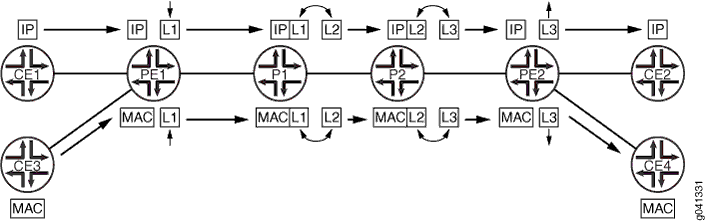
Las siguientes aplicaciones de red requieren que configure LSP de UHP:
MPLS-TP para monitoreo del rendimiento y OAM en banda
Circuitos virtuales de protección de bordes
Las siguientes características no admiten el comportamiento UHP:
LSP señalados por LDP
LSP estáticos
LSP de punto a multipunto
CCC
traceroutemandar
Para obtener más información acerca del comportamiento de UHP, consulte draft-ietf-mpls-rsvp-te-no-php-oob-mapping-01.txt de borrador de Internet, Comportamiento no PHP y Asignación fuera de banda para LSP RSVP-TE.
Para los LSP señalados por RSVP punto a punto, el comportamiento de UHP se señala desde la entrada del LSP. Según la configuración del enrutador de entrada, RSVP puede señalar el LSP UHP con el indicador no PHP establecido. Los mensajes RSVP PATH llevan los dos indicadores del objeto LSP-ATTRIBUTES. Cuando el enrutador de salida recibe el mensaje PATH, asigna una etiqueta no nula al LSP. RSVP también crea e instala dos rutas en la tabla de enrutamiento mpls.0. S se refiere al bit S de la etiqueta MPLS, que indica si se ha alcanzado o no la parte inferior de la pila de etiquetas.
Ruta S=0: indica que hay más etiquetas en la pila. El siguiente salto para esta ruta apunta a la tabla de enrutamiento mpls.0, lo que desencadena una búsqueda de etiquetas MPLS encadenadas para descubrir las etiquetas MPLS restantes en la pila.
Ruta S=1: indica que no hay más etiquetas. El siguiente salto apunta a la tabla de enrutamiento inet.0 si la plataforma admite la búsqueda encadenada y multifamiliar. Alternativamente, la ruta de etiqueta puede apuntar a una interfaz VT para iniciar el reenvío de IP.
Si habilita los LSP UHP, las aplicaciones MPLS como VPN de capa 3, VPLS, VPN de capa 2 y circuitos de capa 2 pueden usar los LSP de UHP. A continuación se explica cómo los LSP UHP afectan a los distintos tipos de aplicaciones MPLS:
VPN de capa 2 y circuitos de capa 2: un paquete llega al enrutador PE (salida del LSP UHP) con dos etiquetas. La etiqueta externa (S = 0) es la etiqueta UHP, y la etiqueta interna (S = 1) es la etiqueta VC . Una búsqueda basada en la etiqueta de transporte da como resultado un identificador de tabla para la tabla de enrutamiento mpls.0. Hay una ruta adicional en la tabla de enrutamiento mpls.0 correspondiente a la etiqueta interna. Una búsqueda basada en la etiqueta interna da como resultado el siguiente salto del enrutador CE.
VPN de capa 3: un paquete llega al enrutador PE (salida del LSP UHP) con dos etiquetas. La etiqueta externa (S=0) es la etiqueta UHP, y la etiqueta interna es la etiqueta VPN (S=1). Una búsqueda basada en la etiqueta de transporte da como resultado el identificador de tabla para la tabla de enrutamiento mpls.0. Hay dos casos en este escenario. De forma predeterminada, las VPN de capa 3 anuncian la etiqueta por salto siguiente. Una búsqueda basada en la etiqueta interna da como resultado el siguiente salto hacia el enrutador CE. Sin embargo, si ha configurado la
vrf-table-labelinstrucción para la instancia de enrutamiento VPN de capa 3, la etiqueta LSI interna apunta a la tabla de enrutamiento VRF. También se completa una búsqueda IP para la tabla de enrutamiento VRF.Nota:UHP para VPN de capa 3 configuradas con la instrucción solo es compatible con las
vrf-table-labelplataformas de enrutamiento universal 5G de la serie MX.VPLS: un paquete llega al enrutador PE (salida del UHP LSP) con dos etiquetas. La etiqueta exterior es la etiqueta de transporte (S=0) y la etiqueta interior es la etiqueta VPLS (S=1). Una búsqueda basada en la etiqueta de transporte da como resultado el identificador de tabla para la tabla de enrutamiento mpls.0. Una búsqueda basada en la etiqueta interna de la tabla de enrutamiento mpls.0 da como resultado la interfaz de túnel LSI de la instancia de enrutamiento VPLS si tunnel-services no está configurado (o si no hay una interfaz VT disponible). Los enrutadores de la serie MX 3D admiten la búsqueda encadenada y la búsqueda multifamiliar.
Nota:UHP para VPLS configurado con la instrucción solo se admite en los enrutadores de la
no-tunnel-serviceserie MX 3D.IPv4 a través de MPLS: un paquete llega al enrutador PE (salida del UHP LSP) con una etiqueta (S=1). Una búsqueda basada en esta etiqueta devuelve una interfaz de túnel VT. Se completa otra búsqueda IP en la interfaz VT para determinar dónde reenviar el paquete. Si la plataforma de enrutamiento admite búsquedas multifamiliares y encadenadas (por ejemplo, enrutadores MX 3D y enrutadores de transporte de paquetes de la serie PTX), la búsqueda basada en la ruta de la etiqueta (S=1) apunta a la tabla de enrutamiento inet.0.
IPv6 sobre MPLS: para la tunelización IPv6 a través de MPLS, los enrutadores PE anuncian rutas IPv6 entre sí con un valor de etiqueta de 2. Esta es la etiqueta nula explícita para IPv6. Como resultado, los siguientes saltos de reenvío para las rutas IPv6 que se aprenden de enrutadores de PE remotos normalmente envían dos etiquetas. La etiqueta interna es 2 (podría ser diferente si el enrutador de PE publicitario es de otro proveedor) y la etiqueta del enrutador es la etiqueta LSP. Los paquetes llegan al enrutador PE (salida del UHP LSP) con dos etiquetas. La etiqueta externa es la etiqueta de transporte (S=0) y la etiqueta interna es la etiqueta IPv6 explícita-nula (etiqueta 2). La búsqueda basada en la etiqueta interna de la tabla de enrutamiento mpls.0 redirige a la tabla de enrutamiento mpls.0. En los enrutadores de la serie MX 3D, la etiqueta interna (etiqueta 2) se quita y se realiza una búsqueda IPv6 mediante la tabla de enrutamiento inet6.0.
Habilitación de LSP de PHP y UHP: puede configurar los LSP de PHP y UHP en las mismas rutas de red. Puede separar el tráfico PHP y UHP seleccionando reenviar los próximos saltos de LSP utilizando una expresión regular con la
install-nexthopinstrucción. También puede separar el tráfico simplemente asignando un nombre adecuado a los LSP.
Las siguientes instrucciones permiten el estallido de salto máximo para un LSP. Puede habilitar esta función en un LSP específico o para todos los LSP de entrada configurados en el enrutador. Configure estas instrucciones en el enrutador en la entrada del LSP.
Configuración de LSP de ruta explícita
Si deshabilita el cálculo de la ruta de conmutación de etiquetas (LSP) de ruta restringida, como se describe en Deshabilitar el cálculo de LSP de ruta restringida, puede configurar los LSP manualmente o permitir que los LSP sigan la ruta del IGP.
Cuando se configuran los LSP de ruta explícita, el LSP se establece a lo largo de la ruta especificada. Si la ruta de acceso no es factible topológicamente, ya sea porque la red está particionada o porque no hay suficientes recursos disponibles a lo largo de algunas partes de la ruta, el LSP fallará. No se pueden utilizar rutas alternativas. Si la configuración se realiza correctamente, el LSP permanece en la ruta definida indefinidamente.
Para configurar un LSP de ruta explícita, siga estos pasos:
-
Configure la información de la ruta de acceso en una ruta con nombre, como se describe en Creación de rutas con nombre. Para configurar la información de ruta completa, especifique cada salto de enrutador entre los enrutadores de entrada y salida, preferiblemente utilizando el
strictatributo. Para configurar información de ruta incompleta, especifique solo un subconjunto de saltos de enrutador, utilizando ellooseatributo en lugares donde la ruta está incompleta.En el caso de rutas incompletas, los enrutadores MPLS completan la ruta consultando la tabla de enrutamiento local. Esta consulta se realiza salto a salto, y cada enrutador puede averiguar solo la información suficiente para llegar al siguiente salto explícito. Puede ser necesario atravesar varios enrutadores para llegar al siguiente salto explícito (suelto).
La configuración de información de ruta incompleta crea partes de la ruta que dependen de la tabla de enrutamiento actual, y esta parte de la ruta puede reenrutarse a medida que cambia la topología. Por lo tanto, un LSP de ruta explícita que contiene información de ruta de acceso incompleta no es completamente fijo. Estos tipos de LSP tienen una capacidad limitada para repararse a sí mismos y tienden a crear bucles o solapas dependiendo del contenido de la tabla de enrutamiento local.
-
Para configurar el LSP y apuntarlo a la ruta de acceso con nombre, utilice la instrucción o
secondary, como se describe en Configuración deprimaryLSP primarios y secundarios. -
Deshabilite el cálculo del LSP de ruta restringida incluyendo la
no-cspfinstrucción como parte del LSP o como parte de unaprimaryinstrucción osecondary. Para obtener más información, consulte Deshabilitar el cálculo de LSP de ruta restringida. -
Configure cualquier otra propiedad de LSP.
Cuando se define un LSP de ruta restringido utilizando más de un salto estricto perteneciente al nodo de salida, el primer salto estricto debe establecerse para que coincida con la dirección IP asignada al nodo de salida en la interfaz que recibe el mensaje RSVP Path. Si el mensaje de ruta RSVP entrante llega a una interfaz con una dirección IP diferente, se rechaza el LSP.
Antes de Junos OS 20.3X75-D20 o 22.2R1, cualquier salto estricto adicional después del salto estricto que coincida con la dirección IP de la interfaz que recibe el mensaje RSVP Path debe establecerse para que coincida con una dirección de circuito cerrado asignada al nodo de salida. En versiones posteriores de Junos, este comportamiento se cambia para permitir un salto estricto adicional que coincida con una dirección IP asignada a cualquier interfaz del nodo de salida
El uso de LSP de ruta explícita tiene los siguientes inconvenientes:
-
Se requiere más esfuerzo de configuración.
-
La información de ruta configurada no puede tener en cuenta la reserva dinámica de ancho de banda de red, por lo que los LSP tienden a fallar cuando los recursos se agotan.
-
Cuando se produce un error en un LSP de ruta explícita, es posible que deba repararlo manualmente.
Debido a estas limitaciones, se recomienda usar LSP de ruta explícita solo en situaciones controladas, como para aplicar una estrategia de ubicación de LSP optimizada resultante de cálculos con un paquete de software de simulación sin conexión.
Ejemplo: Configuración de un LSP de ruta explícita
En el enrutador de entrada, cree un LSP de ruta explícita y especifique los enrutadores de tránsito entre los enrutadores de entrada y salida. En esta configuración, no se realiza ningún cálculo de ruta restringida. Para la ruta principal, todos los saltos intermedios se especifican estrictamente para que su ruta no pueda cambiar. La ruta secundaria debe viajar primero a través del enrutador 14.1.1.1, luego tomar la ruta disponible para llegar al destino. La ruta restante tomada por la ruta secundaria suele ser la ruta más corta calculada por el IGP.
Cuando se define un LSP de ruta restringido utilizando más de un salto estricto perteneciente al nodo de salida, el primer salto estricto debe establecerse para que coincida con la dirección IP asignada al nodo de salida en la interfaz que recibe el mensaje RSVP Path. Si el mensaje de ruta RSVP entrante llega a una interfaz con una dirección IP diferente, se rechaza el LSP.
Antes de Junos OS 20.3X75-D20 o 22.2R1, cualquier salto estricto adicional después del salto estricto que coincida con la dirección IP de la interfaz que recibe el mensaje RSVP Path debe establecerse para que coincida con una dirección de circuito cerrado asignada al nodo de salida. En versiones posteriores de Junos, este comportamiento se cambia para permitir un salto estricto adicional que coincida con una dirección IP asignada a cualquier interfaz del nodo de salida
[edit]
interfaces {
so-0/0/0 {
unit 0 {
family mpls;
}
}
}
protocols {
rsvp {
interface so-0/0/0;
}
mpls {
path to-hastings {
14.1.1.1 strict;
13.1.1.1 strict;
12.1.1.1 strict;
11.1.1.1 strict;
}
path alt-hastings {
14.1.1.1 strict;
11.1.1.1 loose; # Any IGP route is acceptable
}
label-switched-path hastings {
to 11.1.1.1;
hop-limit 32;
bandwidth 10m; # Reserve 10 Mbps
no-cspf; # do not perform constrained-path computation
primary to-hastings;
secondary alt-hastings;
}
interface so-0/0/0;
}
}
Descripción general de la sobresuscripción de ancho de banda de LSP
Los LSP se establecen con reservas de ancho de banda configuradas para la cantidad máxima de tráfico que espera que atraviese el LSP. No todos los LSP transportan la máxima cantidad de tráfico a través de sus enlaces en todo momento. Por ejemplo, incluso si el ancho de banda del vínculo A se ha reservado completamente, es posible que el ancho de banda real siga estando disponible pero no esté en uso actualmente. Este exceso de ancho de banda se puede utilizar permitiendo que otros LSP también utilicen el enlace A, sobresuscribiéndose al vínculo. Puede suscribir de forma excesiva el ancho de banda configurado para tipos de clase individuales o especificar un único valor para todos los tipos de clase mediante una interfaz.
Puede utilizar la sobresuscripción para aprovechar la naturaleza estadística de los patrones de tráfico y para permitir una mayor utilización de los vínculos.
En los ejemplos siguientes se describe cómo puede utilizar la suscripción excesiva y la suscripción insuficiente de ancho de banda:
Use la sobresuscripción en tipos de clase donde los períodos pico de tráfico no coincidan en el tiempo.
Use la sobresuscripción de tipos de clase que tengan el tráfico de mejor esfuerzo. Corre el riesgo de retrasar o eliminar temporalmente el tráfico a cambio de hacer un mejor uso de los recursos de red.
Proporcione diferentes grados de sobresuscripción o subsuscripción de tráfico para los diferentes tipos de clase. Por ejemplo, puede configurar la suscripción para las clases de tráfico de la siguiente manera:
Mejor esfuerzo—
ct0 1000Voz—
ct3 1
Cuando suscribe un tipo de clase para un LSP multiclase, la demanda total de todas las sesiones RSVP siempre es menor que la capacidad real del tipo de clase. Puede utilizar la suscripción insuficiente para limitar el uso de un tipo de clase.
El cálculo de la sobresuscripción de ancho de banda solo se realiza en el enrutador local. Dado que no se requiere ninguna interacción de señalización u otra interacción desde otros enrutadores de la red, la función se puede habilitar en enrutadores individuales sin estar habilitada o disponible en otros enrutadores que podrían no admitir esta función. Los enrutadores vecinos no necesitan saber sobre el cálculo de sobresuscripción, dependen del IGP.
En las secciones siguientes se describen los tipos de sobresuscripción de ancho de banda disponibles en Junos OS:
Sobresuscripción de tamaño de LSP
Para la sobresuscripción de tamaño de LSP, simplemente configure menos ancho de banda que la velocidad máxima esperada para el LSP. Es posible que también deba ajustar la configuración de los aplicadores automáticos. Los aplicadores automáticos administran el tráfico asignado a un LSP, asegurándose de que no supere los valores de ancho de banda configurados. La sobresuscripción de tamaño de LSP requiere que el LSP pueda superar su asignación de ancho de banda configurada.
La vigilancia policial todavía es posible. Sin embargo, el aplicador de políticas debe configurarse manualmente para tener en cuenta el ancho de banda máximo previsto para el LSP, en lugar del valor configurado.
Sobresuscripción de tamaño de vínculo LSP
Puede aumentar el ancho de banda máximo reservable en el vínculo y utilizar los valores inflados para la contabilidad del ancho de banda. Use la subscription instrucción para sobresuscribir el vínculo. El valor configurado se aplica a todas las asignaciones de ancho de banda de tipo de clase del vínculo. Para obtener más información acerca de la sobresuscripción del tamaño del vínculo, consulte Configuración del porcentaje de suscripción de ancho de banda para LSP.
Multiplicadores de sobresuscripción de tipo de clase y exceso de suscripción local
Los multiplicadores de sobresuscripción local (LOM) permiten distintos valores de sobresuscripción para distintos tipos de clases. Las LOM son útiles para redes en las que el índice de sobresuscripción debe configurarse de manera diferente en diferentes vínculos y donde se requieren valores de sobresuscripción para diferentes clases. Puede usar esta característica para cancelar la suscripción de tipos de clase que controlan el tráfico de mejor esfuerzo, pero no usar ninguna suscripción excesiva para los tipos de clase que controlan el tráfico de voz. Un LOM se calcula localmente en el enrutador. No se señala ninguna información relacionada con una LOM a otros enrutadores de la red.
Se puede configurar una LOM en cada vínculo y para cada tipo de clase. El tipo LOM por clase le permite aumentar o disminuir el índice de sobresuscripción. El LOM de tipo por clase se tiene en cuenta en toda la contabilidad de ancho de banda local para el control de admisión y la publicidad IGP de anchos de banda no reservados.
El cálculo de LOM está vinculado al modelo de ancho de banda (MAM, MAM extendido y muñecas rusas) utilizado, ya que el efecto de la sobresuscripción en todos los tipos de clase debe tenerse en cuenta con precisión.
Junos OS realiza todos los cálculos de LOM y no requieren la intervención del usuario.
Las fórmulas relacionadas con la sobresuscripción de tipos de clase se describen en las secciones siguientes:
Configuración del porcentaje de suscripción de ancho de banda para proveedores de servicios lingüísticos (LSP)
De forma predeterminada, RSVP permite usar todo el ancho de banda de un tipo de clase (100 por ciento) para las reservas de RSVP. Cuando se sobresuscribe un tipo de clase para un LSP multiclase, se permite que la demanda agregada de todas las sesiones RSVP supere la capacidad real del tipo de clase.
Si desea suscribir o suscribir todos los tipos de clase en una interfaz que usa el mismo porcentaje de ancho de banda, configure el porcentaje mediante la subscription instrucción:
subscription percentage;
Para obtener una lista de los niveles jerárquicos en los que puede incluir esta instrucción, consulte la sección Resumen de instrucciones.
Para suscribir o suscribir en exceso el ancho de banda para cada tipo de clase, configure un porcentaje para cada opción de tipo de clase (ct0, ct1, ct2y ct3) para la subscription instrucción. Cuando se sobresuscribe un tipo de clase, se aplica una LOM para calcular el ancho de banda real reservado. Consulte Multiplicadores de sobresuscripción por tipo de clase y Multiplicadores de sobresuscripción local para obtener más información.
subscription { ct0 percentage; ct1 percentage; ct2 percentage; ct3 percentage; }
Para obtener una lista de los niveles jerárquicos en los que puede incluir esta instrucción, consulte la sección Resumen de instrucciones.
percentage es el porcentaje de ancho de banda de tipo de clase que RSVP permite usar para reservas. Puede ser un valor del 0 al 65.000 por ciento. Si especifica un valor mayor que 100, está suscribiendo en exceso la interfaz o el tipo de clase.
El valor que se configura cuando se sobresuscribe a un tipo de clase es un porcentaje del ancho de banda del tipo de clase que se puede utilizar realmente. El valor predeterminado de la suscripción es 100 por ciento.
Puede utilizar la instrucción para deshabilitar nuevas sesiones RSVP para uno o más tipos de subscription clase. Si configura un porcentaje de 0, no se permiten nuevas sesiones (incluidas aquellas con cero requisitos de ancho de banda) para el tipo de clase.
Las sesiones RSVP existentes no se ven afectadas por el cambio del factor de suscripción. Para borrar una sesión existente, ejecute el clear rsvp session comando. Para obtener más información sobre el clear rsvp session comando, consulte el Explorador de CLI.
Restricciones en la configuración de la suscripción de ancho de banda
Tenga en cuenta los siguientes problemas al configurar la suscripción de ancho de banda:
Si configura restricciones de ancho de banda en el nivel de
[edit class-of-service interface interface-name]jerarquía, anulan cualquier configuración de ancho de banda que especifique en el nivel de[edit protocols rsvp interface interface-name bandwidth]jerarquía para Diffserv-TE. Tenga en cuenta también que cualquiera de las restricciones de ancho de banda de CoS o RSVP puede anular las restricciones de ancho de banda de hardware de la interfaz.Si configura un valor de suscripción de ancho de banda para una interfaz específica que difiere del valor configurado para todas las interfaces (al incluir valores diferentes para la
subscriptioninstrucción en los niveles de[edit protocols rsvp interface interface-name]jerarquía y[edit protocols rsvp interface all]), se usa el valor específico de la interfaz para esa interfaz.Puede configurar la suscripción para cada tipo de clase solo si también configura un modelo de ancho de banda. Si no se configura ningún modelo de ancho de banda, se produce un error en la operación de confirmación con el siguiente mensaje de error:
user@host# commit check [edit protocols rsvp interface all] 'subscription' RSVP: Must have a diffserv-te bandwidth model configured when configuring subscription per traffic class. error: configuration check-out failed
No puede incluir la
subscriptioninstrucción tanto en la configuración de un tipo de clase específico como en la configuración de toda la interfaz. Se produce un error en la operación de confirmación con el siguiente mensaje de error:user@host# commit check [edit protocols rsvp interface all] 'subscription' RSVP: Cannot configure both link subscription and per traffic class subscription. error: configuration check-out failed
Detección de errores MPLS MTU Exceed
Junos admite la generación de mensajes de error ICMP hacia el origen para condiciones de error como caducidad TTL, destino inalcanzable, destino inalcanzable (DF), redireccionamiento, etc. para paquetes IPv4, IPv6 y MPLS.
A partir de Junos OS versión 23.4R1, Junos admite la generación de mensajes de error ICMP para MTU que exceden los errores en un entorno MPLS.
Si se produce un error de paquete etiquetado como MPLS en la interfaz de salida del núcleo o de los nodos de tránsito debido a errores de exceso de MTU, se genera un mensaje de error ICMP hacia el dispositivo PE del mismo nivel que finaliza el LSP. El dispositivo PE del mismo nivel desencapsula el encabezado MPLS y enruta el mensaje de error ICMP al dispositivo de origen. La ruta de retorno puede ser una ruta IP pura o un LSP diferente según el estado de la tabla de enrutamiento del dispositivo. El dispositivo perimetral de origen o cliente recibe el mensaje de error ICMP y ajusta el tamaño del paquete para evitar errores de MTU.
RFC3032 define el mecanismo de túnel ICMP para controlar la generación de mensajes de error ICMP para paquetes MPLS para caducidad TTL y excepciones excedidas por MTU.
Los siguientes son algunos de los beneficios de la generación de mensajes de error ICMP para MTU exceder errores en un entorno MPLS:
-
Comprenda si la causa de la falla se debió a errores de MTU excedente.
-
Conozca los errores excedidos de MTU en los nodos de tránsito y nodos de entrada en una configuración de MPLS.
-
Admite el caso de uso en el que una aplicación de la red se comunica con el punto de conexión a través de una red VPN de capa 3 (unidifusión) o LSP estática.
Para habilitar la generación de mensajes de error ICMP MTU exceder, debe configurar la tunelización ICMP habilitando la icmp-tunnelling instrucción en el nivel de jerarquía [edit protocol mpls] en los dispositivos principales y de tránsito.
Para que ICMP MTU exceda la generación de mensajes de error para que funcione, debe configurar tablas de enrutamiento en el dispositivo CE par para enrutar el paquete de regreso al dispositivo CE de origen; de lo contrario, se eliminarán los paquetes de error excedentes de MTU ICMP.
Cuando configura la instrucción en el nivel de jerarquía [edit routing-options forwarding-table] y la chained-composite-next-hop transit <> excepción MTU MPLS en el enrutador de tránsito, no hay garantía de que la generación de mensajes de error ICMP funcione.
Cuando configure la chained-composite-next-hop transit <> instrucción en el nivel de jerarquía [edit routing-options forwarding-table] en el enrutador de entrada, y las interfaces de entrada y salida estén en FPC/PFE diferentes, con FPC/PFE de entrada realizando más de 1 adición de etiqueta MPLS, la generación de errores ICMP para la excepción MTU MPLS en el enrutador de entrada no será precisa.
La generación de mensajes de error ICMP no es compatible con:
-
Configuraciones de VPN de capa 2 y circuito de capa 2.
-
Configuraciones de multidifusión con tráfico transportado a través de MPLS. Los paquetes de excepciones de MTU se contarán y descartarán.
Tabla de historial de cambios
La compatibilidad de la función depende de la plataforma y la versión que utilice. Utilice Feature Explorer a fin de determinar si una función es compatible con la plataforma.
